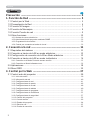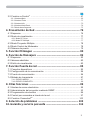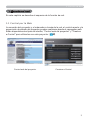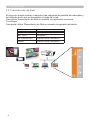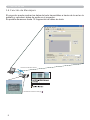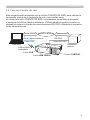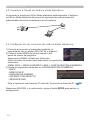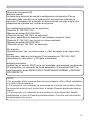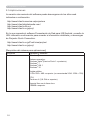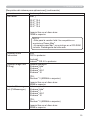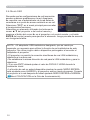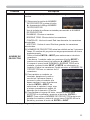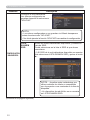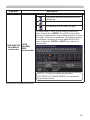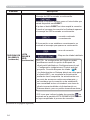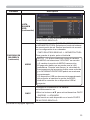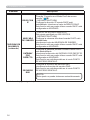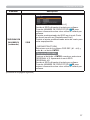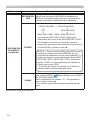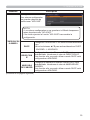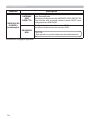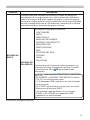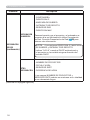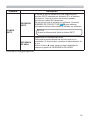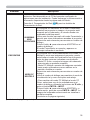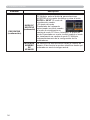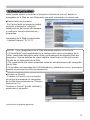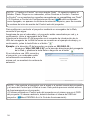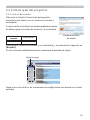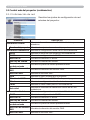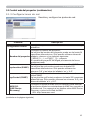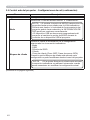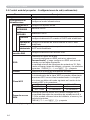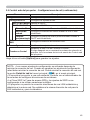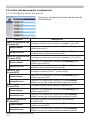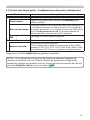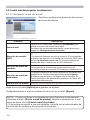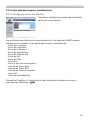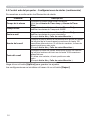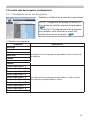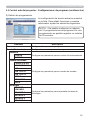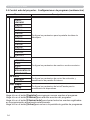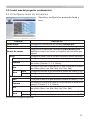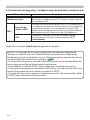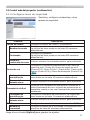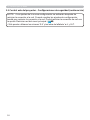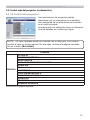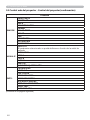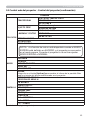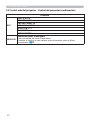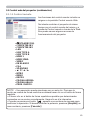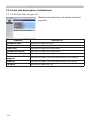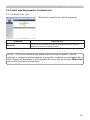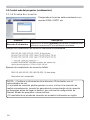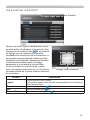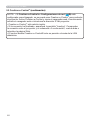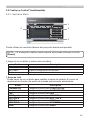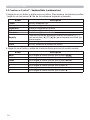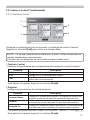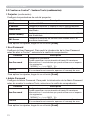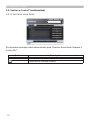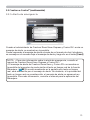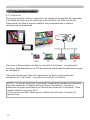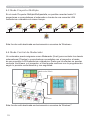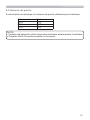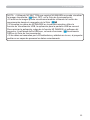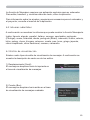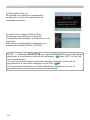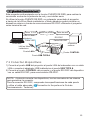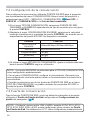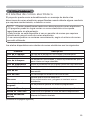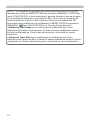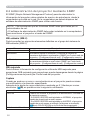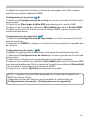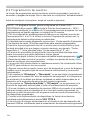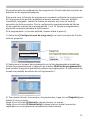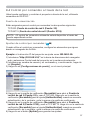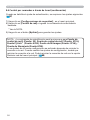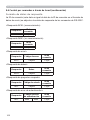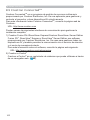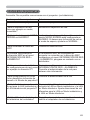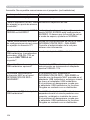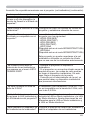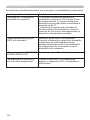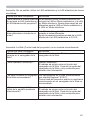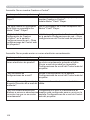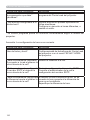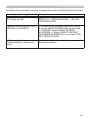1
Proyector LCD
Manual de usuario
(detallado)
Guía de red
Gracias por adquirir este producto.
Este manual tiene como fin explicar solamente la función de red. Para utilizar este
producto correctamente, consulte este manual y los demás manuales del producto.
Funciones
Este proyector tiene la función de red que le brinda las características principales siguientes.
CP-X2542WN/CP-X3042WN/CP-X4042WN/
CP-WX3042WN/CP-WX4042WN
►
Antes de usar este producto, asegúrese de leer todos los
manuales del mismo. Luego de leerlos, consérvelos en un lugar seguro para referencia futura.
ADVERTENCIA
• La información en este manual está sujeta a modificaciones sin aviso.
• Las ilustraciones de este manual se ofrecen únicamente a modo de ejemplo.
Pueden ser ligeramente diferentes a su proyector.
• El fabricante no asume responsabilidad por errores que puedan aparecer en
este manual.
• No se permite la reproducción, la transferencia o la copia total o parcial de
este documento sin expreso consentimiento por escrito.
NOTA
Presentación de Red: permite que el proyector proyecte imágenes de Ordenador
transmitidas a través de una red. (
76)
Control por la Web: le permite controlar y supervisor el proyector a través de una red
desde un Ordenador. (
37)
Mi Imagen:
permite que el proyector almacene hasta cuatro imágenes fijas y las proyecte.
(80)
Mensajero: permite que el proyector muestre texto enviado desde un Ordenador a
través de una red. (
82)
Puente de red: le permite controlar un dispositivo externo a través del proyector desde
un Ordenador. (
85)

2
Índice
Índice
Precaución .................................................................................... 4
1. Función de Red ......................................................................... 5
1.1 Control por la Web ...................................................................................... 5
1.2 Presentación de Red . ................................................................................. 6
1.3 Función Mi Imagen ..................................................................................... 7
1.4 Función de Mensajero ................................................................................ 8
1.5 Función Puente de red ................................................................................9
1.6 Otras funciones .........................................................................................10
1.6.1 Alertas de correo electrónico ......................................................................................... 10
1.6.2 Administración del proyector mediante SNMP ............................................................... 10
1.6.3 Programación de eventos .............................................................................................. 10
1.6.4 Control por comandos a través de la red ....................................................................... 10
2. Conexión a la red .................................................................... 11
2.1 Requisitos del sistema ............................................................................. 11
2.2 Conexión a través de LAN en modo alámbrico ......................................... 12
2.3 Configuración de conexión de LAN en Modo alámbrico .......................... 12
2.4 Conexión a través de LAN en modo inalámbrico ..................................... 14
2.4.1 Conexión en el Modo Punto de acceso sencillo ............................................................ 15
2.4.2 Conexión en Modo Infraestructura ................................................................................. 16
2.5 Aplicaciones ............................................................................................. 18
2.6 Menú RED . ............................................................................................... 20
3. Control por la Web ................................................................. 37
3.1 Control web del proyector .........................................................................39
3.1.1 Inicio de sesión .............................................................................................................. 39
3.1.2 Información de red ......................................................................................................... 40
3.1.3 Configuraciones de red .................................................................................................. 41
3.1.4 Configuraciones de puerto ............................................................................................. 46
3.1.5 Configuraciones de e-mail ............................................................................................. 48
3.1.6 Configuraciones de alertas ............................................................................................ 49
3.1.7 Configuraciones de programa ........................................................................................ 51
3.1.8 Configuraciones de fecha/hora ...................................................................................... 55
3.1.9 Configuraciones de seguridad ....................................................................................... 57
3.1.10 Control del proyector .................................................................................................... 59
3.1.11 Control remoto .............................................................................................................. 63
3.1.12 Estado del proyector .................................................................................................... 64
3.1.13 Reiniciar red ................................................................................................................. 65
3.1.14 Prueba de conexión ..................................................................................................... 66

3
Índice
3.2
Crestron e-Control
®
.................................................................................. 67
3.2.1 Ventana Main .................................................................................................................. 69
3.2.2
Ventana Tools .................................................................................................................. 71
3.2.3
Ventana Info .................................................................................................................... 73
3.2.4
Ventana Help Desk .......................................................................................................... 74
3.2.5
Alerta de emergencia ...................................................................................................... 75
4. Presentación de Red .............................................................. 76
4.1 Esquema .................................................................................................. 76
4.2 Modo de visualización . ............................................................................. 77
4.2.1 Modo PC Único .............................................................................................................. 77
4.2.2 Modo PC Múltiple ........................................................................................................... 77
4.3 Modo Proyector Múltiple . .......................................................................... 78
4.4 Modo Control de Moderador . ................................................................... 78
4.5 Número de puerto . ................................................................................... 79
5. Función Mi Imagen ................................................................. 80
6. Función de Mensajero ............................................................ 82
6.1 Esquema .................................................................................................. 82
6.2 Idiomas admitidos .................................................................................... 83
6.3 Estilo de visualización .............................................................................. 83
7. Función Puente de red ........................................................... 85
7.1 Conectar dispositivos ............................................................................... 85
7.2 Configuración de la comunicación ........................................................... 86
7.3 Puerto de comunicación ........................................................................... 86
7.4 Método de transmisión ............................................................................. 87
7.4.1 DÚPLEX MEDIO ............................................................................................................ 87
7.4.2 DÚPLEX COMPLETO .................................................................................................... 88
8. Otras funciones ...................................................................... 89
8.1 Alertas de correo electrónico .................................................................... 89
8.2 Administración del proyector mediante SNMP ......................................... 92
8.3 Programación de eventos ........................................................................ 94
8.4 Control por comandos a través de la red ................................................. 97
8.5
Crestron Connected
TM
............................................................................ 102
9. Solución de problemas ........................................................ 103
10. Garantía y servicio posventa ............................................. 112
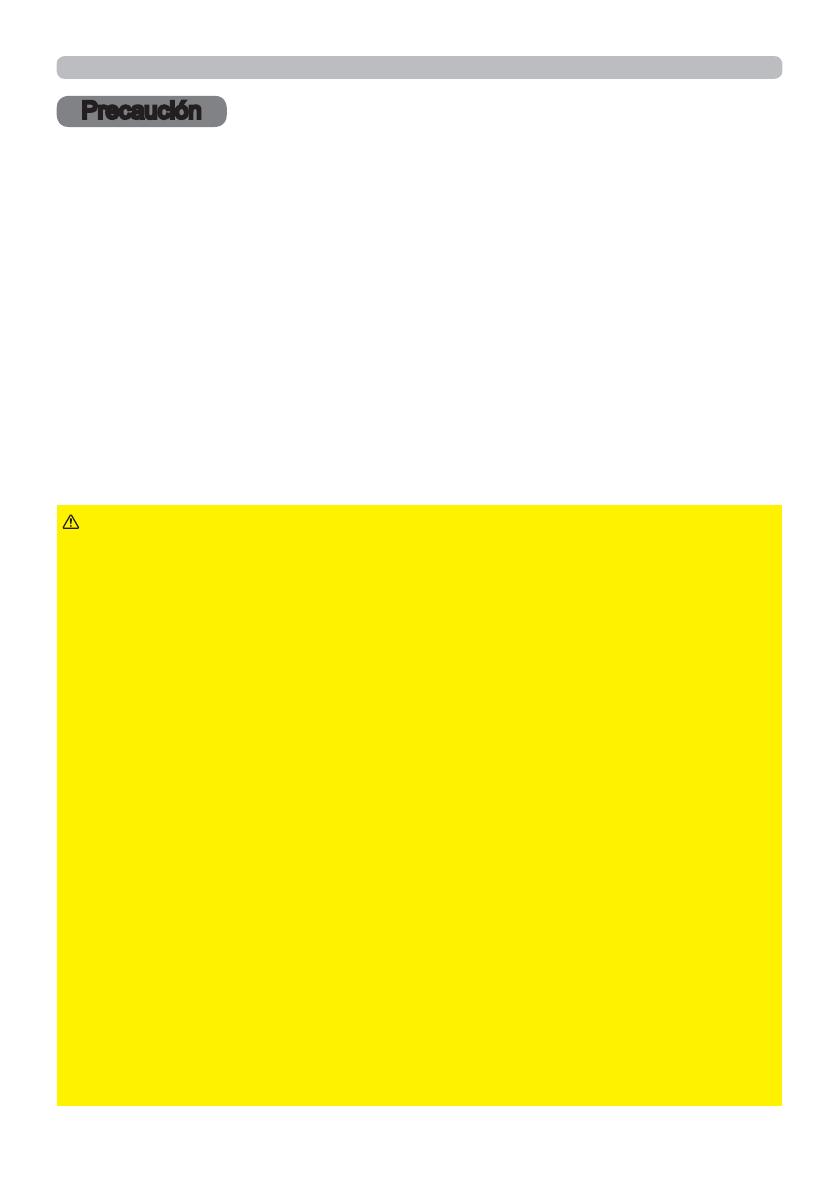
4
Precaución
Precaución
El adaptador USB inalámbrico designado, que se vende por separado, es necesario
para utilizar la función de red inalámbrica de este proyector. Para más información so-
bre las precauciones exigidas por las normativas y la legislación, consulte la document-
ación que acompaña al adaptador.
[Limitaciones de conexión y desconexión del adaptador USB inalámbrico]
Antes de introducir o retirar el adaptador USB inalámbrico del proyector, apague
el proyector y desenchúfelo. No toque el adaptador USB inalámbrico conectado
al proyector mientras el proyector esté recibiendo alimentación de CA.
No utilice ningún cable o dispositivo prolongador al conectar el adaptador al proyector.
[Precauciones de seguridad durante el uso de la LAN inalámbrica]
Se recomienda especificar los parámetros de seguridad, como SSID y CIFRADO,
al usar una comunicación LAN inalámbrica. Si no se especifican los parámetros
de seguridad, la información podría ser interceptada o podría tener lugar un
acceso no autorizado al sistema. Para más información sobre los parámetros de
seguridad de la LAN inalámbrica, consulte 3.1 Control web del proyector.
►El adaptador USB inalámbrico IEEE802.11b/g/n opcional
usa una banda de radiofrecuencia de 2,4 GHz. No es necesaria una licencia de
radio para usar el adaptador, pero debe tener en cuenta lo siguiente:
• NO UTILICE EL PROYECTOR CERCA DE LO SIGUIENTE:
• Hornos de microondas
• Dispositivos industriales, científicos o médicos
• Estaciones de radio designadas de baja potencia
• Edificios de estaciones de radio
El uso del adaptador USB inalámbrico cerca del límite máximo puede provocar
interferencias de radio, lo que ocasionaría una reducción de la velocidad de
transmisión o una interrupción, llegando incluso a provocar el mal funcionamiento
de aparatos como los marcapasos.
•
Dependiendo de la ubicación donde se use el adaptador USB inalámbrico,
pueden producirse interferencias de ondas de radio, lo que provocaría una
reducción de la velocidad de transmisión o la interrupción de la comunicación.
En particular, recuerde que es probable que el uso del adaptador USB
inalámbrico en ubicaciones donde exista acero reforzado, otros tipos de
metales u hormigón provoque interferencias de ondas de radio.
• Canales disponibles
El adaptador USB inalámbrico usa una banda de radiofrecuencia de 2,4 GHz
pero, dependiendo del país o región, podrían verse limitados los canales que
usted puede usar. Pida información sobre canales disponibles a su distribuidor.
• El traslado del adaptador USB inalámbrico opcional fuera de su país o región
de residencia y su uso allí podría constituir una violación de la legislación sobre
radio de ese país o región.
PRECAUCIÓN

5
1. Función de Red
1. Función de Red
En este capítulo se describe el esquema de la función de red.
La conexión del proyector y el ordenador a través de la red, el control remoto y la
supervisión de estado del proyector pueden realizarse desde el navegador web.
Están disponibles dos tipos de interfaz, "Control web del proyector" y "Crestron
e-Control" para utilizarlos con este proyector. (
37)
1.1 Control por la Web
Control web del proyector Crestron e-Control

6
1. Función de Red
1.2 Presentación de Red
El proyector puede mostrar o reproducir las imágenes de pantalla del ordenador y
los datos de audio que se transmiten a través de la red.
Para utilizar Presentación de Red se necesita una aplicación exclusiva,
"LiveViewer".
Para poder utilizar Presentación de Red se necesita la siguiente aplicación.
Sistema operativo Aplicación
Windows
®
LiveViewer
Mac
®
OS X
®
LiveViewer
iOS (iPhone/iPad) Projector Quick Connection
Android
TM
Projector Quick Connection

7
1. Función de Red
1.3 Función Mi Imagen
El proyector permite mostrar imágenes fijas transferidas a través de la red.
Es posible asignar un máximo de 4 archivos de imagen.
La transmisión con Mi Imagen requiere una aplicación exclusiva para su
ordenador. Utilice la aplicación para transferir los datos de imagen.
1
43
2
Transferencia del archivo de imagen
Visualización del archivo de imagen (ej.
)

8
1. Función de Red
1.4 Función de Mensajero
El proyector puede mostrar los datos de texto transmitidos a través de la red en la
pantalla y reproducir datos de audio en el proyector.
Es posible almacenar hasta 12 fragmentos de datos de texto.
Transferencia de datos de texto
Visualización de datos de texto (ej.
)
1
4
3
2
12

9
1. Función de Red
1.5 Función Puente de red
Este proyector está equipado con la función PUENTE DE RED, para realizar la
conversión mutua de un protocolo de red y una interfaz serie.
Al utilizar la función PUENTE DE RED, un ordenador conectado al proyector
a través de la LAN en Modo inalámbrico o Modo alámbrico podrá controlar un
dispositivo externo a través de comunicaciones RS-232C utilizando el proyector
como terminal de red.
Cambio de protocolo
Datos TCP/IP
Datos de serie
RS-232C
Cable
RS-232C
Puerto
CONTROL
Puerto
LAN
Dispositivo
externo
LAN
en Modo alámbrico
Cable
LAN
Ordenador
Puerto USB TYPE A
LAN en Modo
inalámbrico

10
1. Función de Red
1.6 Otras funciones
El proyector es capaz de enviar automáticamente un mensaje de alerta a las
direcciones de correo electrónico especificadas cuando el proyector detecta una
determinada situación que requiere mantenimiento o un error. (
89)
1.6.1 Alertas de correo electrónico
El protocolo SNMP (Simple Network Management Protocol) permite gestionar
la información del proyector, como por ejemplo un fallo o una situación de
advertencia, desde el ordenador conectado a la red. Para poder utilizar esta
función se necesitará una aplicación de software de gestión SNMP. (
92)
1.6.2 Administración del proyector mediante SNMP
La función de programación le permite configurar eventos programados, entre los
que se incluyen el encendido y el apagado del dispositivo. Esta función permite
que el proyector “se autogestione”.
El programa puede configurarse en Control web del proyector o en el menú
OPC.-PROGRAMA del proyector. (
94)
1.6.3 Programación de eventos
Podrá configurar y controlar el proyector a través de la red utilizando comandos
RS-232C. (
97)
1.6.4 Control por comandos a través de la red

11
2. Conexión a la red
2.1 Requisitos del sistema
2. Conexión a la red
Para conectar el proyector a su ordenador a través de la red se necesitan los
equipos que se indican a continuación.
■
Comunes para todos los casos El proyector: 1 unidad, Ordenador : mínimo 1 aparato
■ Conexión del dispositivo para el proyector y el ordenador
1) Para conexión alámbrica *1
Cable de LAN (CAT-5e o mayor): 1 pieza
2) Para conexión inalámbrica *2
- Lado del proyector
IEEE802.11b/g/n Adaptador USB inalámbrico (opción : USB-WL-11N) : 1 unidad
*3
-
Lado del ordenador
Equipo de LAN inalámbrica IEEE802.11b/g/n: 1 unidad para cada ordenador.
*4
■ Navegador de la Web
Para poder utilizar Control por la Web debe estar instalado en su ordenador un navegador de la Web.
■ Aplicación
En su ordenador deberán estar instaladas aplicaciones exclusivas para poder
utilizar las funciones Presentación de Red, Mi imagen y Mensajería.
(18)
•
La función de red no estará disponible mientras la opción MODO
ESPERA esté ajustada como AHORRO y el proyector esté en modo de espera.
Conecte el proyector a la red después de haber ajustado MODO ESPERA a
NORMAL.
(Menú COLOCACION en la Guía de funcionamiento)
NOTA
Para usuarios de Mac
®
: el sistema operativo Mac OS
®
no es compatible con
determinadas aplicaciones. Consulte Requisitos del sistema para aplicaciones
(
18) antes de configurar la conexión.
**1: El sistema para utilizar la función de red del proyector requiere un entorno de
comunicación que esté de acuerdo con 100Base-TX o 10Base-T.
*2:
Cuando la conexión de LAN inalámbrica usa el modo Infrastructure, se necesita
un punto de acceso.
*3: Los métodos de cifrado disponibles son los siguientes. Este producto no puede
conectarse a la red inalámbrica utilizando ningún otro método de cifrado.
Modo Punto de acceso sencillo
Modo Infraestructura
WPA2-PSK (AES)
✓✓
WPA2-PSK (TKIP)
✓✓
WPA-PSK (AES)
✓✓
WPA-PSK (TKIP)
✓✓
WEP 128bit -
✓
WEP 64bit -
✓
*4:
Dependiendo del tipo de dispositivo de red inalámbrica y de ordenador que usted use,
el proyector podría no ser capaz de comunicarse adecuadamente con su ordenador,
incluso aunque el ordenador esté equipado con una función LAN inalámbrica integrada.
Para eliminar problemas de comunicación, use un dispositivo de red inalámbrica
con certificación Wi-Fi
®
.

12
2. Conexión a la red
2.2 Conexión a través de LAN en modo alámbrico
1) Conecte el proyector al ordenador mediante un
concentrador con un cable LAN (CAT-5e o superior).
2) Pulse el botón MENÚ del control remoto o del
panel de control del proyector.
Aparecerá el MENÚ utilizado por última vez.
Utilice el botón del cursor para seleccionar los siguientes
elementos.
MENU FACIL > MENÚ AVANZADO > RED > CONFIGURACIÓN ALÁMBRICA
3) Ajuste los siguientes elementos en CONFIGURACIÓN ALÁMBRICA.
䞉㻌DHCP
䞉 DIRECCION IP
䞉 MASCARA DE SUBRED
䞉 GATEWAY POR DEFECTO
䞉 SERVIDOR DNS
Para el ajuste de una dirección IP, consulte “Acerca de la dirección IP”. (
13)
Seleccione APLICAR y, a continuación, pulse el botón INTRO para aplicar la
configuración.
La conexión a través de LAN en Modo alámbrico está disponible. Configure
la LAN en Modo alámbrico del proyector siguiendo las instrucciones del
administrador de red al conectarse a la red existente.
2.3 Configuración de conexión de LAN en Modo alámbrico
hub

13
2. Conexión a la red
•
No es posible utilizar la misma dirección de red para la
LAN
en
Modo inalámbrico
y la LAN
en
Modo alámbrico.
• S
i el proyector y el ordenador se encuentran en la misma red (es decir, tienen
la misma dirección
de red), podrá dejar el campo Pasarela predeterminada en
blanco.
• Si el proyector y el ordenador se encuentran en redes diferentes, deberá
establecerse el valor de Pasarela predeterminada. Consulte esta información
al administrador de la red.
NOTA
[Acerca de la dirección IP]
■ Ajuste manual
La parte de la dirección de red de la configuración de dirección IP de su
ordenador debe coincidir con la configuración del proyector. Además, la
dirección IP completa del ordenador no debe coincidir con la de ningún otro
dispositivo de la misma red, incluido el proyector.
Los ajustes del proyector son los siguientes.
Dirección IP: 192.168.1.254
Máscara de subred 255.255.255.0
(Dirección de red: 192.168.1 en este caso)
Así pues, especifique la dirección IP del ordenador como se indica.
Dirección IP: 192.168.1.xxx (xxx es un número decimal).
Máscara de subred 255.255.255.0
(Dirección de red: 192.168.1 en este caso)
Por ejemplo
Seleccione para “xxx” un número entre 1 y 254, sin repetir el de ningún otro
equipo.
En este caso, dado que la dirección IP del proyector es “192.168.1.254”,
especifique un valor entre 1 y 253 para el ordenador.
■ Ajuste automático
cuando hay un servidor DHCP en la red conectada, este asignará una dirección
IP al proyector y al ordenador de forma automática. Si el servidor DHCP no
está disponible, ajuste DIRECCION IP, MASCARA DE SUBRED y GATEWAY
POR DEFECTO.

14
2. Conexión a la red
2.4
Conexión a través de LAN en modo inalámbrico
Fig. 2.4.a Comunicación sin un punto de acceso (Punto de acceso sencillo)
Fig. 2.4.b Comunicación con un punto de acceso (Infraestructura)
La conexión a través de la LAN en Modo inalámbrico está disponible con un
componente opcional, el adaptador USB inalámbrico (USB-WL-11N).
La LAN en Modo inalámbrico permite dos tipos de conexión, Punto de acceso
sencillo e Infraestructura.
* PUNTO DE ACCESO SENCILLO es un modo en el que se establece conexión
directa con los ordenadores. Este proyector puede asignar direcciones IP a un
máximo de 11 dispositivos.
* Infraestructura es uno de los métodos de comunicación de LAN en Modo
inalámbrico en el que se tiene un punto de acceso con el que comunicarse. Si va a
establecer comunicación con la red existente, consulte al administrador de la red.
•
La opción Configuraciones de red también puede modificarse desde el menú
Configuraciones de red del Control web del proyector.
•
La configuración inicial de la LAN en Modo inalámbrico del proyector es la siguiente.
Modo: Punto de acceso sencillo
DHCP: Apagado
Dirección IP: 192.168.10.1
Máscara de subred: 255.255.255.0
Pasarela predeterminada: 0.0.0.0
Servidor DNS: 0.0.0.0
SSID: SimpleAccessPoint
Difusión del SSID: ENCEND.
Cifrado: Apagado
Canal: 11
Cambie el ajuste predeterminado antes de usarlo para evitar superposición.
• No es posible utilizar la misma dirección de red para la LAN en Modo inalámbrico
y la LAN
en
Modo alámbrico.
• En el modo PUNTO DE ACCESO SENCILLO, la velocidad de comunicación del
proyector podría disminuir en función del número de dispositivos conectados.
• La comunicación de red no estará disponible entre los dispositivos conectados al
proyector en el modo PUNTO DE ACCESO SENCILLO.
NOTA

15
2.4.1 Conexión en el Modo Punto de acceso sencillo
2. Conexión a la red
• Para obtener información sobre el procedimiento de configuración de
red y de la conexión en Modo inalámbrico del ordenador, consulte el manual
del ordenador o del dispositivo LAN en Modo inalámbrico.
NOTA
Acerca de la configuración de red
䡡㻌El cuarto octeto de la dirección IP del proyector está fijado a 1.
䡡㻌La máscara de subred del proyector está fijada a 255.255.255.0.
Configuración del ordenador
1) La función de servidor DHCP del proyector se encuentra siempre habilitada.
Habilite el ajuste DHCP del ordenador.
2)
Seleccione el SSID establecido en el proyector siguiendo el procedimiento de
conexión en Modo inalámbrico del ordenador. Escriba la clave de cifrado siguiendo
las instrucciones del ordenador, en caso de que la clave se encuentre cifrada.
Ajuste las siguientes opciones al conectar el proyector y el ordenador en modo
Punto de acceso sencillo.
Configuración del proyector
[Limitaciones de conexión y desconexión del adaptador USB inalámbrico]
Antes de introducir o retirar el adaptador USB inalámbrico del proyector, apague
el proyector y desenchúfelo. No toque el adaptador USB inalámbrico conectado
al proyector mientras el proyector esté recibiendo alimentación de CA.
No utilice ningún cable o dispositivo prolongador al conectar el adaptador al proyector.
1) Conecte el adaptador USB inalámbrico al puerto
USB TYPE A del proyector.
2) Encienda el proyector.
3) Pulse el botón MENÚ del control remoto o el
panel de control del proyector.
Aparecerá el MENÚ utilizado por última vez.
Utilice el botón de cursor para seleccionar los siguientes elementos.
MENU FACIL > MENÚ AVANZADO > RED > CONFIGURACIÓN INALÁMBRICA
4) Ajuste las siguientes opciones en CONFIGURACIÓN INALÁMBRICA.
䞉 MODO: PUNTO DE ACCESO SENCILLO
䞉 DIRECCION IP
䞉 SSID
䞉 DIFUSIÓN DEL SSID
䞉 CIFRADO
䞉 CANAL
Seleccione APLICAR y, a continuación, pulse el botón INTRO para que entre en
vigor la configuración.

16
2.4.2 Conexión en el Modo Infraestructura
2. Conexión a la red
Ajuste las siguientes opciones al conectar el proyector y el ordenador en el modo
Infraestructura.
Configuración del proyector
[Limitaciones de conexión y desconexión del adaptador USB inalámbrico]
Antes de introducir o retirar el adaptador USB inalámbrico del proyector, apague
el proyector y desenchúfelo. No toque el adaptador USB inalámbrico conectado
al proyector mientras el proyector esté recibiendo alimentación de CA.
No utilice ningún cable o dispositivo prolongador al conectar el adaptador al proyector.
1) Conecte el adaptador USB inalámbrico al puerto USB TYPE A del proyector.
2) Encienda el proyector.
3) Pulse el botón MENÚ del control remoto o el
panel de control del proyector.
Aparecerá el MENÚ utilizado por última vez.
Utilice el botón de cursor para seleccionar los siguientes
elementos.
MENU FACIL > MENÚ AVANZADO > RED > CONFIGURACIÓN INALÁMBRICA
4) Ajuste las siguientes opciones en CONFIGURACIÓN INALÁMBRICA.
䞉 MODO: INFRAESTRUCTURA
䞉㻌DHCP
䞉 DIRECCION IP
䞉 MASCARA DE SUBRED
䞉 GATEWAY POR DEFECTO
䞉 SERVIDOR DNS
䞉 SSID
䞉 CIFRADO
䞉 CANAL
Para al ajuste de una dirección IP, consulte “Acerca de la dirección IP”. (
13)
Seleccione APLICAR y, a continuación, pulse el botón INTRO para aplicar la
configuración.

17
2. Conexión a la red
•
La velocidad de transmisión podría ralentizarse en función de la configuración
del punto de acceso.
•
Si el proyector y el ordenador se encuentran en la misma red (es decir, tienen
la misma dirección
de red), podrá dejar el campo Pasarela predeterminada en
blanco.
• Si el proyector y el ordenador se encuentran en redes diferentes, deberá
establecerse el valor de Pasarela predeterminada. Consulte esta información
al administrador de la red.
• Ajuste los valores de LAN en Modo inalámbrico del proyector siguiendo las
instrucciones indicadas por el administrador de red para conectarse a la red
existente.
• La Autenticación en Sistema abierto se utiliza para el cifrado WEP, y no se
admite la autenticación mediante Clave compartida
. La autenticación con un
punto de acceso se realiza correctamente
y se considera que la conexión se ha
establecido con normalidad incluso al
introducir una clave de cifrado incorrecta
debido a la Autenticación en Sistema abierto,
pero no podrán transmitirse datos.
• DIRECCION IP, MÁSCARA DE SUBRED y GATEWAY POR DEFECTO
deben establecerse con antelación cuando el ajuste de DHCP sea APAGADO.
La conexión puede configurarse seleccionando en LISTA EXAMEN SSID sin
ajustar los valores de SSID y CIFRADO en CONFIGURACIÓN INALÁMBRICA.
El procedimiento de conexión mediante LISTA EXAMEN SSID es el siguiente.
1) Seleccione LISTA EXAMEN SSID en la opción CONFIGURACIÓN
INALÁMBRICA del menú RED.
Se mostrará la lista de SSID de la red en Modo inalámbrico.
2) Seleccione SSID en la red de Modo inalámbrico a la que desee conectarse en
la LISTA EXAMEN SSID. Si la red está cifrada, aparecerá la pantalla en la que
deberá escribir la clave de cifrado.
Escriba la clave de cifrado utilizando el teclado por software.
3) El icono que indica "conectado" (
) se mostrará en la pantalla LISTA
EXAMEN SSID cuando se haya completado el proceso de conexión.
Conexión en
Modo Infraestructura (continuación)
Función
LISTA EXAMEN SSID
NOTA

18
2.5 Aplicaciones
2. Conexión a la red
La versión más reciente del software puede descargarse de los sitios web
indicados a continuación.
http://www.hitachi-america.us/projectors
http://www.hitachidigitalmedia.com/
http://www.hitachi-dm.cn/
http://www.hitachi.co.jp/proj/
En lo que respecta al software Presentación de Red para iOS/Android, consulte la
URL indicada a continuación para acceder a información detallada y a descargas
de Projector Quick Connection.
http://www.hitachi.co.jp/Prod/vims/proj/en/
http://www.hitachi.co.jp/proj/
[Requisitos del sistema para aplicaciones]
Aplicación Hardware y Software
LiveViewer [Windows
®
]
Sistema operativo:
Windows Vista
®
(Service Pack 1 o posterior)
Windows
®
7
Windows
®
8/8.1
Windows
®
10
Tarjeta gráfica:
VGA: 640 × 480 o superior (se recomienda XGA: 1024 × 768)
CPU:
Pentium
®
4 (2,8 GHz o superior)
Espacio libre en el disco duro:
100MB o superior

19
2. Conexión a la red
[Requisitos del sistema para aplicaciones] (continuación)
Aplicación Hardware y Software
LiveViewer [Mac
®
]
OS X
®
10.5
OS X
®
10.6
OS X
®
10.7
OS X
®
10.8
Espacio libre en el disco duro:
15MB o superior
Projector Quick
Connection
[iOS]
iOS 6 o posterior
[Android]
Android
TM
OS 4.0 o posterior
Projector Image Tool
(PJImg)
Sistema operativo:
Windows Vista
®
Windows
®
7
Windows
®
8/8.1
Windows
®
10
CPU:
Pentium
®
3 (500MHz o superior)
Espacio libre en el disco duro:
20MB o superior
Projector Messenger
Tool (PJMessenger)
Sistema operativo:
Windows Vista
®
Windows
®
7
Windows
®
8/8.1
Windows
®
10
CPU:
Pentium
®
3 (500MHz o superior)
Espacio libre en el disco duro:
20MB o superior
•
Solo para la versión Intel.
No compatible con
arquitectura
Power Mac
®
.
• La versión para
Mac
®
no se incluye en el CD-ROM
incluido
.
Descárguela del sitio web.
NOTA

20
2.6 Menú RED
2. Conexión a la red
Recuerde que las configuraciones de red incorrectas
pueden ocasionar problemas en la red. Asegúrese
de consultar con el administrador de la red antes de
conectarse a un punto de acceso existente en su red.
Seleccione "RED" en el menú principal para acceder
a las siguientes funciones.
Seleccione un elemento utilizando los botones de
cursor ▲/▼ del proyector o del control remoto y
presione el botón del cursor ► en el proyector o el control remoto, o el botón
ENTER del control remoto para ejecutar el elemento. Luego proceda de acuerdo
con la siguiente tabla.
• El adaptador USB inalámbrico designado, que se vende por
separado, es necesario para utilizar la función de red inalámbrica de este
proyector. No utilice ningún cable o dispositivo prolongador al conectar el
adaptador al proyector.
• El proyector no permite la conexión simultánea de una LAN inalámbrica y
alámbrica a la misma red.
• No establezca la misma dirección de red para la LAN inalámbrica y para la
alámbrica.
• Si no usa SNTP deberá ajustar el valor de FECHA Y HORA durante la
instalación inicial.
• La función de red no estará disponible mientras la opción MODO ESPERA
esté ajustada como AHORRO y el proyector esté en modo de espera. Conecte
el proyector a la red después de haber ajustado MODO ESPERA a NORMAL.
(
Menú COLOCACION en la Guía de funcionamiento)
NOTA

21
Elemento Descripción
NOMBRE DE
PROYECTOR
Para identificar el proyector en la red puede asignársele cualquier
nombre.
(1) Seleccione la opción de NOMBRE
DE PROYECTOR y pulse el botón
►.
Aparecerá el diálogo NOMBRE
DE PROYECTOR.
Use el teclado de software mostrado para escribir el NOMBRE
DE PROYECTOR.
ELIMINAR : Elimina un carácter.
BORRAR TODO: Elimina todos los caracteres.
CANCELAR : Vuelve al menú Red tras descartar los caracteres
introducidos.
ACEPTAR : Vuelve al menú Red tras guardar los caracteres
introducidos.
(2)
NOMBRE DE PROYECTOR actual se exhibirá en las 3 primeras
líneas. El nombre del proyector se asigna previamente de forma
predeterminada.
Utilice el botón ENTER o INPUT para seleccionar e introducir
caracteres.
Para borrar 1 carácter cada vez, presione el botón RESET o
presione al mismo tiempo los botones ◄ e INPUT.
Además,
si mueve el cursor hacia ELIMINAR o BORRAR TODO en la
pantalla y pulsa el botón INPUT o ENTER, se eliminarán un
carácter o todos los caracteres.
Podrá introducir el NOMBRE DE
PROYECTOR con un máximo de 64
caracteres.
(3) Para cambiar un carácter ya
insertado, desplace el cursor a
una de las 3 primeras líneas y
mueva el cursor al carácter que
desee cambiar.
Luego de presionar
el botón ENTER o INPUT, se
selecciona el carácter. Luego, siga
el mismo procedimiento según se
describe en el elemento (2) arriba.
(4) Para finalizar el ingreso de texto, mueva el cursor hasta
ACEPTAR en la pantalla y presione el botón ►, ENTER o
INPUT. Para volver al NOMBRE DE PROYECTOR anterior sin
guardar los cambios, mueva el cursor hacia CANCELAR en la
pantalla y presione el botón ◄, ENTER o INPUT.
(continúa en la página siguiente)
2. Conexión a la red

22
Elemento Descripción
CONFIGURACIÓN
INALÁMBRICA
Configura la red inalámbrica.
Los valores configurados se
guardan después de seleccionar
"APLICAR".
LISTA
EXAMEN
SSID
Busca las redes inalámbricas disponibles y muestra la
lista de SSID.
Podrá seleccionar en la lista el SSID al que desee
conectarse.
(1) El SSID de la red inalámbrica disponible se muestra
tras seleccionar LISTA EXAMEN SSID y pulsar el botón
►.
(continúa en la página siguiente)
2. Conexión a la red
• Los valores configurados no se guardan si el Menú desaparece
antes de seleccionar "APLICAR".
•
No olvide ejecutar la función "APLICAR" tras cambiar la configuración.
NOTA
•
Aquellas redes inalámbricas que
utilicen métodos de cifrado no compatibles
con el proyector no se mostrarán en la lista de
búsqueda.
• Un dispositivo de red AdHoc no se muestra
en LISTA EXAMEN SSID.
NOTA

23
Elemento Descripción
CONFIGURACIÓN
INALÁMBRICA
(continuación)
LISTA
EXAMEN
SSID
(continuación)
Icono Descripción
El proyector se está conectando a la red
inalámbrica.
La red inalámbrica está cifrada.
La intensidad de las ondas de radio.
(2) Seleccione el SSID al que desee conectarse y
pulse el botón ► o ENTER. Si el SSID está cifrado,
aparecerá la pantalla en la que deberá escribir la clave
de cifrado. Escriba los caracteres utilizando el teclado
por software. Desplace el cursor hasta ACEPTAR y
pulse el botón ►, ENTER o INPUT tras realizar la
introducción.
(continúa en la página siguiente)
2. Conexión a la red
Si activa la casilla de selección
[OCULTAR LOS CARACTERES], los caracteres
aparecerán ocultos.
NOTA

24
Elemento Descripción
CONFIGURACIÓN
INALÁMBRICA
(continuación)
LISTA
EXAMEN
SSID
(continuación)
(3) Mientras la conexión está en curso aparece el
mensaje de OSD mostrado a continuación.
Mientras la conexión está en curso el único botón que
estará disponible será RESET.
Al pulsar el botón RESET se interrumpirá la conexión.
Cuando el proceso de conexión ha finalizado aparece
el mensaje de OSD mostrado a continuación.
䠖㻌
conexión realizada
correctamente
Si la conexión no se establece correctamente, se
mostrará el mensaje que aparece a continuación.
䠖
error de conexión
䠖
Bloqueo de cifrado habilitado
㻔㻠㻕㻌
El icono que indica el estado de conexión ( ) se
mostrará en la pantalla LISTA EXAMEN SSID cuando
se haya completado el proceso de conexión.
(continúa en la página siguiente)
2. Conexión a la red
La configuración de Cifrado no podrá
modificarse cuando la opción de Bloqueo de
cifrado esté habilitada en Configuraciones de red
– Configuración inalámbrica en Control web del
proyector. Consulte Bloqueo de cifrado. (
42)
• La Autenticación en Sistema abierto se utiliza para
el cifrado WEP, y no se admite la Autenticación
mediante clave compartida. La autenticación con
un punto de acceso se realiza correctamente, y
se considera que la conexión se ha establecido
con normalidad incluso al introducir una clave de
cifrado incorrecta debido a la Autenticación en
Sistema abierto, pero no podrán transmitirse datos.
NOTA

25
Elemento Descripción
CONFIGURACIÓN
INALÁMBRICA
(continuación)
LISTA
EXAMEN
SSID
(continuación)
Esta función no está disponible en el modo PUNTO
DE ACCESO SENCILLO.
MODO
Cambia entre los modos PUNTO DE ACCESO SENCILLO
e INFRAESTRUCTURA. Seleccione el modo del sistema
de comunicación de red. Realice la selección de acuerdo
con la configuración de su ordenador.
PUNTO DE ACCESO SENCILLO
INFRAESTRUCTURA
Para guardar el ajuste, pulse el botón ►.
DHCP
Configura si la dirección IP se obtiene
automáticamente o no.
Utilice los botones ▲/▼ para activar/desactivar DHCP.
ENCEND.
APAGADO
Esta función no está disponible en el modo PUNTO
DE ACCESO SENCILLO.
(continúa en la página siguiente)
2. Conexión a la red
• El ajuste modificado antes de cambiar
de MODO sin seleccionar "APLICAR" se cancela.
• Al cambiar la opción de MODO transcurrirán
60 segundos hasta que se pueda usar la LAN
inalámbrica. Durante este tiempo, la velocidad de
funcionamiento del proyector podría verse reducida
y la INFORMACIÓN DE RED podría no mostrarse
correctamente.
• El dispositivo USB se desconecta temporalmente
del proyector al cambiar la opción de MODO
durante la conexión de un dispositivo USB al
proyector.
NOTA

26
Elemento Descripción
CONFIGURACIÓN
INALÁMBRICA
(continuación)
DIRECCION
IP
[PUNTO DE ACCESO SENCILLO]
Consulte "Conexión en el Modo Punto de acceso
sencillo".
(15)
[INFRAESTRUCTURA]
Configura la dirección IP cuando DHCP está
deshabilitado. Introduzca el valor de DIRECCION IP.
Esta función sólo se puede utilizar cuando DHCP está
configurada en APAGADO.
MASCARA
DE SUBRED
[PUNTO DE ACCESO SENCILLO]
Este ajuste está fijado en 255.255.255.0.
[INFRAESTRUCTURA]
Configura la máscara de subred cuando DHCP está
deshabilitado.
Introduzca el valor de MASCARA DE SUBRED.
Esta función sólo se puede utilizar cuando DHCP está
configurada en APAGADO.
GATEWAY
POR
DEFECTO
Configura la pasarela predeter minada cuando DHCP
está deshabilitado.
Introduzca la dirección del GATEWAY POR DEFECTO.
Esta función sólo se puede utilizar cuando DHCP está
configurada en APAGADO.
Esta función no está disponible en el modo PUNTO
DE ACCESO SENCILLO.
SERVIDOR
DNS
Configura la dirección del servidor DNS.
Introduzca la dirección del servidor DNS.
Esta función no está disponible en el modo PUNTO
DE ACCESO SENCILLO.
(continúa en la página siguiente)
2. Conexión a la red
Este ajuste no puede obtenerse automáticamente.
NOTA

27
Elemento Descripción
CONFIGURACIÓN
INALÁMBRICA
(continuación)
SSID
Configura el SSID de la red inalámbrica.
[PUNTO DE ACCESO SENCILLO]
Escriba el SSID utilizando el teclado por software.
Consulte NOMBRE DE PROYECTOR (
21) para
obtener información sobre cómo utilizar el teclado por
software.
El ajuste predeterminado del SSID en el modo Punto
de acceso sencillo es [SimpleAccessPoint].
Cambie el ajuste predeterminado antes de usarlo para
evitar superposición.
[INFRAESTRUCTURA]
Seleccione uno de los valores POR DEF. (#1 ~ #4) y
pulse ► o el botón ENTER.
Para ajustar PERSONAL.
Presione el botón ► o ENTER cuando se selecciona
PERSONAL. # 5. Aparecerá el menú SSID
PERSONAL. #5.
Escriba el SSID utilizando el teclado por software.
Consulte NOMBRE DE PROYECTOR (
21) para
obtener información sobre cómo utilizar el teclado por
software.
(continúa en la página siguiente)
2. Conexión a la red

28
Elemento Descripción
CONFIGURACIÓN
INALÁMBRICA
(continuación)
DIFUSIÓN DEL
SSID
Configura DIFUSIÓN DEL SSID.
Ajuste esta función en APAGADO al establecer el
SSID de un proyector para que no se muestre en la
lista de conexiones inalámbricas del ordenador.
CIFRADO
Seleccione el método de cifrado que desee utilizar.
WPA2-PSK(AES)
WPA2-PSK(TKIP)
OFF WPA-PSK(AES)
WEP 64bit
WEP 128bit
WPA-PSK(TKIP)
Las opciones WEP 64bit y WEP 128bit están
disponibles solo en el modo INFRAESTRUCTURA.
Es obligatorio introducir una clave de cifrado al
seleccionar una opción de método de cifrado que no
sea APAGADO y pulsar el botón ►.
CANAL
Seleccione el canal de la LAN inalámbrica que desea
usar cuando MODO (
25) está definido como PUNTO
DE ACCESO SENCILLO.
Están disponibles los canales 1-11. Para guardar el
ajuste, pulse el botón ►.
• Los canales disponibles variarán dependiendo del
país.
(continúa en la página siguiente)
2. Conexión a la red
• Se recomienda WPA2-PSK (AES) como
método de cifrado para redes IEEE802.11n. La
velocidad de transmisión en las redes IEEE802.11n
podría ser lenta con otros métodos de cifrado (WEP,
WPA-PSK (TKIP), WPA2-PSK (TKIP)). Cambie el
ajuste a “AES” si se ha establecido un método de
cifrado que no sea “AES”.
• El método de cifrado no incluido en el elemento
seleccionado no puede estar disponible.
NOTA

29
Elemento Descripción
CONFIGURACIÓN
ALÁMBRICA
Configura la red alámbrica.
Los valores configurados
se guardan después de
seleccionar "APLICAR".
DHCP
Configura si la dirección IP se obtiene automáticamente
o no.
Utilice los botones ▲/▼ para activar/desactivar DHCP.
ENCEND.
APAGADO
DIRECCION
IP
Configura la dirección IP cuando DHCP está
deshabilitado. Introduzca el valor de DIRECCION IP.
Esta función sólo se puede utilizar cuando DHCP está
configurada en APAGADO.
MASCARA
DE SUBRED
Configura la máscara de subred cuando DHCP está
deshabilitado. Introduzca el valor de MASCARA DE
SUBRED.
Esta función sólo se puede utilizar cuando DHCP está
configurada en APAGADO.
(continúa en la página siguiente)
2. Conexión a la red
• Los valores configurados no se guardan si el Menú desaparece
antes de seleccionar "APLICAR".
• No olvide ejecutar la función "APLICAR" tras cambiar la
configuración.
NOTA

30
Elemento Descripción
CONFIGURACIÓN
ALÁMBRICA
(continuación)
GATEWAY
POR
DEFECTO
Configura la pasarela predeterminada cuando DHCP
está deshabilitado.
Introduzca la dirección del GATEWAY POR DEFECTO.
Esta función sólo se puede utilizar cuando DHCP está
configurada en APAGADO.
SERVIDOR
DNS
Configura la dirección del servidor DNS.
Introduzca la dirección del servidor DNS.
(continúa en la página siguiente)
2. Conexión a la red
Este ajuste no puede obtenerse automáticamente.
NOTA

31
Elemento Descripción
INFORMACIÓN
DE RED
Al seleccionar este elemento se muestra el cuadro de diálogo de
visualización de la configuración de la LAN inalámbrica y alámbrica.
Utilice los botones ▲/▼ para cambiar de página. La primera página
muestra la configuración de la LAN inalámbrica. En la segunda página
se trata la configuración de la LAN alámbrica, mientras que la tercera
está destinada a los elementos de ajuste comunes.
INFORMACIÓN
INALÁMBRICA
Se muestra la siguiente información.
䡡㻌
CONTRASEÑA
䡡㻌
MODO
䡡㻌
DIRECCION IP
䡡㻌
MASCARA DE SUBRED
䡡㻌
GATEWAY POR DEFECTO
䡡㻌
SERVIDOR DNS
䡡㻌
DIRECCION MAC
䡡㻌
SSID
䡡㻌
DIFUSIÓN DEL SSID
䡡㻌
CIFRADO
䡡㻌
CANAL
䡡㻌
VELOCIDAD
Passcord permite la conexión entre el proyector y el
ordenador al utilizar Presentación de Red. Consulte
Presentación de Red
(76)
para obtener más
información.
(continúa en la página siguiente)
2. Conexión a la red
• Las opciones DIRECCION IP, MASCARA
DE SUBRED y GATEWAY POR DEFECTO indican
“0.0.0.0” en los siguientes casos.
(1) El adaptador USB inalámbrico no está insertado
en el proyector.
(2) El DHCP está activado y el proyector no recibe
direcciones del servidor DHCP.
• No aparece nada (en blanco) en los campos
CANAL y VELOCIDAD si el adaptador USB
inalámbrico no está insertado.
NOTA

32
2. Conexión a la red
Elemento Descripción
INFORMACIÓN
DE RED
(continuación)
INFORMACIÓN
ALÁMBRICA
Se muestra la siguiente información.
䡡㻌
CONTRASEÑA
䡡㻌
DIRECCION IP
䡡㻌
MASCARA DE SUBRED
䡡㻌
GATEWAY POR DEFECTO
䡡㻌
SERVIDOR DNS
䡡㻌
DIRECCION MAC
Passcord permite que el proyector y el ordenador se
conecten a la red fácilmente al utilizar Presentación
de Red. Consulte Presentación de Red (
76) para
obtener más información.
OTRO
INFORMACIÓN
Se muestra la siguiente información.
䡡㻌
NOMBRE DE PROYECTOR
䡡㻌
FECHA Y HORA
䡡㻌
SERVIDOR SNTP
䡡㻌
DIFERENCIA DE HORA
• Los campos NOMBRE DE PROYECTOR y
SERVIDOR SNTP podrían no mostrarse en su totalidad
si son demasiado largos.
(continúa en la página siguiente)
• Las opciones DIRECCION IP, MASCARA
DE SUBRED y GATEWAY POR DEFECTO
indican “0.0.0.0” cuando el DHCP está activado y
el proyector no ha recibido ninguna dirección del
servidor DHCP.
NOTA

33
2. Conexión a la red
Elemento Descripción
CONFIG.
SNTP
SERVIDOR
SNTP
Si recibe la hora a través de la red, especifique el
servidor SNTP mediante su dirección IP o el nombre
de dominio. Para el nombre de dominio pueden
introducirse hasta 255 caracteres.
Se introducen con el teclado por software. Consulte
NOMBRE DE PROYECTOR (
21) para obtener
información sobre cómo utilizar el teclado por software.
DIFERENCIA
DE HORA
Especifique la diferencia de hora.
Configure la misma diferencia de hora que en su
ordenador. Si tiene dudas, consulte al administrador de
la red.
Utilice el botón ► para volver al menú después de
realizar el ajuste de DIFERENCIA DE HORA.
(continúa en la página siguiente)
Ajuste la diferencia de hora al utilizar SNTP.
NOTA

34
2. Conexión a la red
Elemento Descripción
MI IMAGEN
Al seleccionar este elemento se
muestra el menú MI IMAGEN.
Use la aplicación para transferir los
datos de imagen. Puede descargarla
desde el sitio Web.
Consulte 5. Función Mi Imagen (80) para los detalles de
MI IMAGEN.
Seleccione una imagen fija mediante la opción MI IMAGEN y pulse
el botón ► o ENTER para mostrar la imagen.
•
No se puede seleccionar un elemento sin imagen almacenada.
• Se mostrarán 16 caracteres o menos del nombre de la imagen.
Para cambiar la imagen exhibida.
Use los botones ▲/▼.
Para volver al menú
Presione el botón ◄ del control remoto.
Para borrar la imagen mostrada y el archivo de origen del
proyector.
(1) Presione el botón RESET del control
remoto mientas visualiza una imagen
para exhibir el menú MI IMAGEN -
ELIMINAR.
(2) Pulse el botón ► para borrar.
Para dejar de borrar, pulse el botón ◄.
AMX D.D.
(AMX Device
Discovery)
Utilice los botones ▲/▼ para activar/desactivar AMX Device
Discovery.
ENCEND.
APAGADO
Cuando seleccione ENCEND., el proyector podrá detectarse
mediante los controladores de AMX con conexión a la misma red.
Con respecto a los detalles sobre AMX Device Discovery, visite el
sitio Web de AMX.
URL: http://www.amx.com/
(continúa en la página siguiente)

35
2. Conexión a la red
Elemento Descripción
PRESENTAR
Para utilizar Presentación de Red se necesita una aplicación
exclusiva.
Está disponible en el CD del paquete combinado de
aplicaciones para su instalación. Puede descargar la última versión e
información importante desde la página web de Hitachi
.
Consulte 4. Presentación de Red (
76) para los detalles de
Presentación de Red.
ABANDONAR
MODO
PRESENTADOR
Si configura un ordenador en el modo Presentador
mientras se proyecta su imagen, el proyector está
ocupado por el ordenador y el acceso desde otro
ordenador está bloqueado.
Utilice esta función para salir del modo Presentador y
permitir que otros ordenadores accedan al proyector.
Seleccione este elemento para mostrar un cuadro de
diálogo.
Pulse el botón ► para seleccionar ACEPTAR en el
cuadro de diálogo.
El modo Presentador se cancela y aparece un
mensaje indicando el resultado.
MODO PC
MÚLTIPLE
Si configura uno o más ordenadores en el modo PC
Múltiple y envía sus imágenes al proyector, puede
seleccionar el modo de visualización en el proyector
entre las dos opciones indicadas a continuación.
- Modo PC Único: muestra la imagen del ordenador
seleccionado en pantalla completa.
- Modo PC Múltiple: muestra las imágenes enviadas
hasta cuatro ordenadores como máximo en la
pantalla, dividida en cuartos.
Seleccione este elemento para mostrar un cuadro de
diálogo.
Utilice el cuadro de diálogo para cambiar el modo de
visualización tal y como se explica más abajo.
• Para cambiar del modo PC Múltiple al modo PC
Único, seleccione uno de los ordenadores en el
cuadro de diálogo utilizando los botones ▲/▼/◄/► y
pulse el botón ENTER o INPUT.
Pulse el botón ► para seleccionar ACEPTAR y, a
continuación, pulse de nuevo ENTER o INPUT. La
imagen del ordenador seleccionado se visualiza a
pantalla completa.
(continúa en la página siguiente)
(continúa en la página siguiente)

36
Elemento Descripción
PRESENTAR
(
continuación)
MODO PC
MÚLTIPLE
(continuación)
• Para cambiar del modo PC Único al modo
PC Múltiple, pulse el botón ► para seleccionar
ACEPTAR en el cuadro de diálogo y pulse el botón
ENTER o INPUT. El modo de
visualización cambia.
• El ajuste del modo
Presentador del ordenador
seleccionado es válido cuando
el modo de visualización se
cambia al modo PC Único.
Asimismo, el ajuste del
modo Presentador se vuelve inválido cuando el modo
de visualización se cambia al modo PC Múltiple,
independientemente de la configuración de los
ordenadores.
MOSTRAR
NOMBRE
DE
USUARIO
La selección de este elemento exhibe el nombre de
usuario. Esta función le ayuda a identificar desde qué
ordenador se envía la imagen actual.
2. Conexión a la red

37
Usted puede ajustar o controlar el proyector a través de una red, desde un
navegador de la Web en una Ordenador que esté conectada a la misma red.
■Control web del proyector
㻌㻌En Control web del proyector podrá
controlar el proyector, recopilar
estados como del tiempo de lámpara
y configurar correos electrónicos y
programas.
navegador de la Web recomendado
Internet Explorer
®
9/ 10/ 11
• Los navegadores de la Web diferentes podrían no funcionar.
• Si JavaScript
®
está inhabilitado en la configuración de su navegador de la
Web, usted debe habilitarlo para utilizar correctamente las páginas Web del
proyector. Vea los detalles de cómo habilitar JavaScript
®
en los archivos de
Ayuda de su navegador de la Web.
• Se recomienda que estén instaladas todas las actualizaciones del navegador
de la Web.
•
Si los datos se transmiten por LAN inalámbrica y alámbrica a la vez, el proyector
podría no procesar los datos correctamente.
NOTA
3. Control por la Web
3. Control por la Web
(continúa en la página siguiente)
■Crestron e-Control
䚷Crestron e-Control
®
es una interfaz
de control que emplea un navegador
de la Web proporcionado por Crestron
Electronics, Inc.
Crestron e-Control
®
puede controlar y
supervisar el proyector.

38
• Crestron e-Control
®
se crea usando Flash
®
. Si necesita instalar el
Adobe
®
Flash
®
Player en su ordenador, utilice Crestron e-Control
®
. Crestron
e-Control
®
no se mostrará en aquellos navegadores no compatibles con Flash
®
.
•
Si Crestron e-Control de Configuraciones de red (45) está configurado
como Apagado, no aparece la ventana de selección superior, pero se muestra
la ventana de inicio de sesión del Control web del proyector.
NOTA
3. Control por la Web
Para configurar o controlar el proyector mediante un navegador de la Web,
consulte lo que sigue.
Asegúrese de que el ordenador y el proyector están conectados por red y, a
continuación, inicie el navegador de la Web.
Introduzca la dirección IP del proyector en el recuadro de introducción de la
URL del navegador de la Web tal como se muestra en el ejemplo de abajo y, a
continuación, pulse la tecla Enter o el botón “
”.
Ejemplo: si la dirección IP del proyector se ajusta en 192.168.1.10 :
Introduzca “http://192.168.1.10/” en la barra de direcciones del navegador
de la Web, y presione la tecla Enter o haga clic en el botón “
”.
Si se introduce una URL correcta y
el proyector y su ordenador están
correctamente conectados a la
misma red, se mostrará la ventana de
selección.
• No controle el proyector con el menú o el control remoto del proyector
y a través del Control por la Web a la vez. Esto podría provocar ciertos errores
de funcionamiento en el proyector.
• El idioma utilizado en Control web del proyector es el mismo que en el OSD
del proyector. Si desea cambiarlo, deberá cambiar el idioma del OSD del
proyector. (
Menú PANTALLA en la Guía de funcionamiento)
NOTA

39
3. Control por la Web
3.1.1 Inicio de sesión
Para usar la función Control web del proyector,
necesita iniciar sesión con su nombre de usuario y
contraseña.
A continuación se indican los ajustes predeterminados
de fábrica para el nombre de usuario y la contraseña.
Nombre de
usuario
Administrator
Contraseña <en blanco>
Introduzca su nombre de usuario y su contraseña y, a continuación, haga clic en
[Aceptar].
Si inicia la sesión satisfactoriamente, aparecerá la pantalla de abajo.
Menú principal
Haga clic en la función o en el elemento de configuración que desee en el menú
principal.
3.1 Control web del proyector
Ventana de inicio
de sesión

40
3. Control por la Web
3.1.2 Información de red
Visualiza los ajustes de configuración de red
actuales del proyector.
Elemento Descripción
Información común
Muestra información común a la LAN inalámbrica y
alámbrica.
Nombre del proyector Visualiza los ajustes de nombre del proyector.
Información inalámbrica
Muestra la configuración actual de la LAN inalámbrica.
Modo Muestra el modo de comunicación LAN inalámbrica.
DHCP Muestra la configuración de DHCP.
Dirección IP Visualiza la dirección IP actual.
Máscara de subred Visualiza la máscara de subred.
Pasarela
predeterminada
Visualiza la puerta de enlace predeterminada.
Dirección de servidor
DNS
Visualiza la dirección del servidor DNS.
Dirección MAC
Muestra la dirección MAC.
SSID Muestra el SSID utilizado por el proyector.
Difusión del SSID Muestra el Difusión del SSID utilizado por el proyector.
Cifrado Muestra la configuración del cifrado de datos.
Canal Muestra el canal usado para la LAN inalámbrica.
Velocidad
Muestra la velocidad de transmisión actual de la LAN
inalámbrica.
Información alámbrica Muestra la configuración actual de la LAN alámbrica.
DHCP Muestra la configuración de DHCP.
Dirección IP Visualiza la dirección IP actual.
Máscara de subred Visualiza la máscara de subred.
Pasarela
predeterminada
Visualiza la puerta de enlace predeterminada.
Dirección de servidor
DNS
Visualiza la dirección del servidor DNS.
Dirección MAC
Muestra la dirección MAC.
3.1 Control web del proyector (continuación)

41
3. Control por la Web
3.1.3 Configuraciones de red
Visualiza y configura los ajustes de red.
Elemento Descripción
Configuración común
Configura los parámetros comunes de la LAN inalámbrica y
alámbrica.
Nombre del proyector
Configura el nombre del proyector.
La longitud del nombre del proyector puede ser de hasta 64
caracteres alfanuméricos. Sólo pueden utilizarse letras del
alfabeto, números y los símbolos siguientes.
!“#$%&'()*+,-./:;<=>?@[\]^_`{|}~ y espacio
El nombre del proyector se asigna previamente de forma
predeterminada.
sysLocation (SNMP)
Configura la ubicación a referir cuando se utiliza SNMP.
La longitud de sysLocation puede ser de hasta 255
caracteres alfanuméricos. Sólo pueden utilizarse los
números '0-9' y las letras del alfabeto 'a-z' y 'A-Z'.
sysContact (SNMP)
Configura la información de contacto a referir cuando se
utiliza SNMP.
La longitud de sysContact puede ser de hasta 255 caracteres
alfanuméricos. Sólo pueden utilizarse los números '0-9' y las
letras del alfabeto 'a-z' y 'A-Z'.
AMX D.D.
(AMX Device
Discovery)
Configura el ajuste de AMX Device Discovery para detectar
el proyector desde los controladores de AMX con conexión a
la misma red. Con respecto a los detalles sobre AMX Device
Discovery, visite el sitio Web de AMX.
URL: http://www.amx.com/
3.1 Control web del proyector (continuación)
(continúa en la página siguiente)

42
3.1 Control web del proyector - Configuraciones de red (continuación)
3. Control por la Web
• Si la opción Bloqueo de cifrado está activada,
la conexión inalámbrica se realizará únicamente cuando
pueda conectarse sin modificar la configuración actual.
NOTA
Elemento Descripción
Configuración inalámbrica
Configura los ajustes de la LAN inalámbrica.
Modo
Seleccione “Punto de acceso sencillo” o “Infrastructure”.
Bloqueo de cifrado
Permite o impide la modificación de la configuración
relacionada con la conexión inalámbrica.
䡡㻌
Modo
䡡㻌
SSID
䡡㻌
Difusión del SSID
䡡㻌
Cifrado
䡡㻌
Clave de cifrado (Clave WEP, Frase de acceso WPA)
Cuando la opción Bloqueo de cifrado está activada, esta
configuración no podrá modificarse desde el menú del proyector.
(continúa en la página siguiente)
• Al cambiar la opción de MODO transcurrirán 60
segundos hasta que se pueda usar la LAN inalámbrica.
Durante este tiempo, la velocidad de funcionamiento del
proyector podría verse reducida y la INFORMACIÓN DE
RED podría no mostrarse correctamente.
• El dispositivo USB se desconecta temporalmente del
proyector al cambiar la opción de MODO durante la
conexión de un dispositivo USB al proyector.
NOTA

43
3.1 Control web del proyector - Configuraciones de red (continuación)
3. Control por la Web
• Los canales disponibles podrían variar según el
país. Además, según el país o la zona geográfica, podría
ser obligatorio utilizar una tarjeta de red inalámbrica que
cumpla con los estándares del país o la zona geográfica en
cuestión.
NOTA
Elemento Descripción
Configuración inalámbrica
Configura los ajustes de la LAN inalámbrica.
Configuración de
Punto de acceso
sencillo
Configura el modo Punto de acceso sencillo.
Configuración IP Configura los ajustes de red.
Dirección IP Configura Dirección IP.
Máscara de
subred
La máscara de subred del proyector está fijada a
255.255.255.0.
SSID
Introduzca el SSID.
La cantidad máxima de caracteres de entrada es 32. Sólo
pueden utilizarse letras del alfabeto, números y los símbolos
siguientes. !”#$%&’()*+,-./:;<=>?@[\]^_`{|}~ y espacio
El ajuste predeterminado del SSID en el modo Punto de
acceso sencillo es [SimpleAccessPoint].
Cambie el ajuste predeterminado antes de usarlo para evitar
superposición.
Difusión del SSID
Seleccione Difusión del SSID.
Ajuste esta función en APAGADO al establecer el SSID
de un proyector para que no se muestre en la lista de
conexiones inalámbricas del ordenador.
Cifrado Seleccione el método de encriptación de datos.
Frase de acceso
WPA
Introduzca la frase de acceso WPA (Acceso Protegido Wi-Fi).
La cantidad disponible de caracteres de entrada es de 8 a
63. Sólo pueden utilizarse letras del alfabeto, números y los
símbolos siguientes.
!”#$%&’()*+,-./:;<=>?@[\]^_`{|}~ y espacio
Canal
Seleccione, de “1” a “11”, el canal que desee utilizar en el
modo Punto de acceso sencillo.
(continúa en la página siguiente)

44
3.1 Control web del proyector - Configuraciones de red (continuación)
3. Control por la Web
Elemento Descripción
Configuración inalámbrica
Configura los ajustes de la LAN alámbrica.
Configuración de
Infraestructura
Configura el modo Infraestructura.
Configuración IP Configura los ajustes de red.
DHCP
ENCENDIDO
Habilita el DHCP.
DHCP
APAGADO
Inhabilita el DHCP.
Dirección
IP
Configura la dirección IP cuando el DHCP está inhabilitado.
Máscara de
subred
Configura la máscara de subred cuando el DHCP está
inhabilitado.
Pasarela
predeterminada
Configura la puerta de enlace predeterminada cuando el
DHCP está inhabilitado.
Dirección de
servidor DNS
Configura la dirección del servidor DNS.
SSID
Seleccione un SSID de la lista.
Si necesita configurar su SSID exclusivo, seleccione
[Personalizada] , y luego configure su SSID exclusivo de
acuerdo con las reglas siguientes.
La cantidad máxima de caracteres de entrada es 32. Sólo
pueden utilizarse letras del alfabeto, números y los símbolos
siguientes. !”#$%&’()*+,-./:;<=>?@[\]^_`{|}~ y espacio
Cifrado Seleccione el método de encriptación de datos.
Clave WEP
Introduzca la clave WEP.
En la introducción de la clave WEP se pueden utilizar tanto
caracteres ASCII como cifras hexadecimales. La longitud
de la clave se define del modo siguiente en función de los
formatos WEP y de caracteres.
Cifrado Caracteres ASCII Cifras HEX
WEP 64bit 5 caracteres 10 caracteres
WEP 128bit 13 caracteres 26 caracteres
Frase de acceso
WPA
Introduzca la frase de acceso WPA (Acceso Protegido Wi-Fi).
La cantidad disponible de caracteres de entrada es de 8 a
63. Sólo pueden utilizarse letras del alfabeto, números y los
símbolos siguientes.
!”#$%&’()*+,-./:;<=>?@[\]^_`{|}~ y espacio
(continúa en la página siguiente)

45
3. Control por la Web
3.1 Control web del proyector - Configuraciones de red (continuación)
Haga clic en el botón [Aplicar] para guardar los ajustes.
• Los nuevos ajustes de configuración se activarán después de
reiniciar la conexión de red. Cuando se cambien los ajustes de configuración,
usted debe reiniciar la conexión de red. Podrá reiniciar la conexión de red con
la opción Reiniciar red del menú principal.
(
65), en el menú principal.
• Si conecta el proyector a una red existente, consulte con el administrador de
la red antes de configurar direcciones de servidores.
•
La Clave WEP, la Frase de acceso WPA y los ajustes de SSID no se
configurarán si se utilizan caracteres inválidos.
• El proyector no permite la conexión simultánea de una LAN inalámbrica y
alámbrica a la misma red. No establezca la misma dirección de red para la
LAN inalámbrica y para la alámbrica.
Elemento Descripción
Configuración alámbrica
Configura los ajustes de la LAN alámbrica.
Configuración IP Configura los ajustes de red.
DHCP ENCENDIDO
Habilita el DHCP.
DHCP APAGADO Inhabilita el DHCP.
Dirección IP Configura la dirección IP cuando el DHCP está inhabilitado.
Máscara de
subred
Configura la máscara de subred cuando el DHCP está
inhabilitado.
Pasarela
predeterminada
Configura la puerta de enlace predeterminada cuando el
DHCP está inhabilitado.
Dirección de servidor
DNS
Configura la dirección del servidor DNS.
Otras configuraciones Confitura otros ajustes de red.
Crestron e-Control
Establece el uso o no de Crestron e-Control
®
.
Si elige Apagado no se mostrará la ventana de selección al
principio, sino la ventana de inicio de sesión de Control web
del proyector.
NOTA

46
3. Control por la Web
Elemento Descripción
Puerto de control de red
1 (Puerto:23)
Configura el puerto de control por comandos 1 (Port:23).
Puerto abierto
Haga clic en la casilla de verificación [Encendido] para
utilizar el puerto 23.
Autentificación
Haga clic en la casilla de verificación [Encendido] si
necesita autenticación para este puerto.
Puerto de control de red
2 (Puerto:9715)
Configura el puerto de control por comandos 2 (Port:9715).
Puerto abierto
Haga clic en la casilla de verificación [Encendido] para
utilizar el puerto 9715.
Autentificación
Haga clic en la casilla de verificación [Encendido] si
necesita autenticación para este puerto.
Puerto PJLink
TM
(Puerto:4352)
Configura el puerto PJLink
TM
(Puerto:4352).
Puerto abierto
Haga clic en la casilla de verificación [Encendido] para
utilizar el puerto 4352.
Autentificación
Haga clic en la casilla de verificación he [Encendido]
cuando se requiera la autentificación para este puerto.
Puerto de Mi Imagen
(Puerto:9716)
Configura el puerto de Mi Imagen (Puerto:9716).
Puerto abierto
Haga clic en la casilla de verificación [Encendido] para
utilizar el puerto 9716.
Autentificación
Haga clic en la casilla de verificación he [Encendido]
cuando se requiera la autentificación para este puerto.
Puerto de Mensajería
(Puerto:9719)
Configura el puerto de transferencia del Mensajero
(Puerto:9719).
Puerto abierto
Haga clic en la casilla de verificación [Encendido] para
utilizar el puerto 9719.
Autentificación
Haga clic en la casilla de verificación he [Encendido]
cuando se requiera la autentificación para este puerto.
3.1.4 Configuraciones de puerto
Visualiza y configura los ajustes de puertos de
comunicación.
3.1 Control web del proyector (continuación)
(continúa en la página siguiente)

47
3. Control por la Web
Elemento Descripción
Puerto SNMP Configura el puerto del archivo mib.
Puerto abierto
Haga clic en la casilla de verificación [Encendido] para
utilizar el SNMP.
Dirección de trampa
Configura el destino de la Trampa de SNMP en el formato de IP.
• La dirección contiene no sólo la dirección IP sino también
el nombre de dominio, si se configura el servidor DNS válido
en los Configuraciones de red. La longitud máxima del
nombre del host o dominio es de 255 caracteres.
Descargar archivo
MIB
Descarga un archivo MIB del proyector.
Puerto de Puente de Red Configura el número de puerto del Puente de red.
Número de puerto
Introduzca el número de puerto.
Puede configurarse cualquier número entre 1024 y 65535,
excepto 41794, 9715, 9716, 9719, 9720, 5900, 5500 y 4352.
Se establece en 9717 como configuración predeterminada.
Haga clic en el botón [Aplicar] para guardar los ajustes.
3.1 Control web del proyector - Configuraciones de puerto (continuación)
• Los ajustes de la nueva configuración se activarán después de
reiniciar la conexión a la red. Cuando cambie los ajustes de configuración,
tendrá que reiniciar la conexión a la red. Podrá reiniciar la conexión de red con
la opción Reiniciar red del menú principal. (
65).
NOTA

48
3. Control por la Web
Elemento Descripción
Enviar e-mail
Haga clic en la casilla de verificación [Encendido] para
utilizar la función de correo electrónico.
Configure las condiciones para enviar correo electrónico
según los Configuraciones de alertas.
Dirección de servidor
SMTP
Configura la dirección del servidor de correo en el formato de
IP.
• La dirección contiene no sólo la dirección IP sino también
el nombre de dominio, si se configura el servidor DNS válido
en los Configuraciones de red. La longitud máxima del
nombre del host o dominio es de 255 caracteres.
Dirección de e-mail del
remitente
Configura la dirección de correo electrónico del remitente.
La longitud de la dirección de correo electrónico del
remitente puede ser de hasta 255 caracteres alfanuméricos.
Dirección de e-mail del
destinatario
Configura la dirección de correo electrónico de hasta cinco
destinatarios. Usted puede especificar también [para] o
[cc] para cada dirección. La longitud de la dirección de
correo electrónico del destinatario puede ser de hasta 255
caracteres alfanuméricos.
Enviar e-mail de prueba
Envía un correo electrónico de prueba a la dirección establecida.
Haga clic en el botón [Aplicar] para guardar los ajustes.
Configuraciones de e-mail se inicializa al hacer clic en el botón [Repos].
• Puede confirmar si los ajustes de correo funcionan correctamente,
utilizando el botón [Enviar e-mail de prueba]. Habilite el ajuste Enviar e-mail
antes de hacer clic en [Enviar e-mail de prueba].
• Si conecta el proyector a una red existente, consulte con el administrador de
la red antes de configurar direcciones de servidores.
NOTA
3.1.5 Configuraciones de e-mail
Visualiza y configura los ajustes de direcciones
de correo electrónico.
3.1 Control web del proyector (continuación)

49
Las notificaciones relativas al correo electrónico y las capturas SNMP pueden
configurarse en relación a los siguientes errores o advertencias.
䚷䡡Error de la cubierta
䚷䡡Error del ventilador
䚷䡡Error de la lámpara
䚷䡡Error de temperatura
䚷䡡Error del flujo de aire
䚷䡡Error de frío
䚷䡡Error del filtro
䚷䡡Otro error
䚷䡡Error al ejecutar el programa
䚷䡡Alarma de Timer lamp
䚷䡡Alarma de Timer filtro
䚷䡡Alarma de Detector traslado
䚷䡡Inicio frío
䚷䡡Fallo de autentificación
Consulte el Capítulo 8-1 para obtener más información sobre los errores o
advertencias anteriores. 㻔
89㻕
3. Control por la Web
3.1.6 Configuraciones de alertas
Visualiza y configura los ajustes de las alertas
de avería y advertencia.
3.1 Control web del proyector (continuación)

50
3. Control por la Web
Se muestran a continuación los Elementos de alerta.
Elemento Descripción
Tiempo de la alarma
Configura el tiempo para enviar una alerta.
(Sólo para Alarma de Timer lamp y Alarma de Timer
filtro).
Trampa SNMP
Haga clic en la casilla de verificación [Encendido] para
habilitar las alertas de Trampa de SNMP.
Enviar e-mail
Haga clic en la casilla de verificación [Encendido] para
habilitar las alertas de correo electrónico.
(Excepto Inicio frío y Fallo de autentificación.)
Asunto del e-mail
Configura la línea de asunto del correo electrónico que se va a enviar.
La longitud de la línea de asunto puede ser de hasta 100
caracteres alfanuméricos. Si utiliza otro carácter, la línea de
asunto podría ser más corta.
(Excepto Inicio frío y Fallo de autentificacióne.)
Texto del e-mail
Configura el texto del correo electrónico que se va a enviar.
La longitud máxima del texto es de hasta 1024 caracteres
alfanuméricos.
Si utiliza otro carácter, el texto podría ser más
corto.
(Excepto Inicio frío y Fallo de autentificación.)
Haga clic en el botón [Aplicar] para guardar los ajustes.
Las configuraciones se inicializan al hacer clic en el botón [Repos].
3.1 Control web del proyector - Configuraciones de alertas (continuación)

51
3. Control por la Web
• Asegúrese de ajustar la fecha y la
hora antes de habilitar eventos programados.
(
55)
• Consulte 8.3 Configuraciones de programa
para obtener más información sobre las
configuraciones de programa. (
94)
NOTA
1) Gestión de programas
Elemento Descripción
Domingo
Configuraciones de programa ejecutadas todos los días de
la semana.
Lunes
Martes
Miércoles
Jueves
Viernes
Sábado
Fecha específica nº 1
Configuraciones de programa ejecutadas un día concreto.
Es posible especificar hasta 10 días.
Fecha específica nº 2
Fecha específica nº 3
Fecha específica nº 4
Fecha específica nº 5
Fecha específica nº 6
Fecha específica nº 7
Fecha específica nº 8
Fecha específica nº 9
Fecha específica nº 10
3.1.7 Configuraciones de programa
Visualiza y configura los ajustes de programación.
3.1 Control web del proyector (continuación)

52
Elemento Descripción
Programa
Active la casilla de selección del programa que desee ejecutar.
Programación
Seleccione la programación. Los detalles del evento registrado
en cada programación podrán confirmarse en la lista de
programaciones mostrada en la parte inferior de la pantalla.
Fecha (Mes/Día)
Introduzca la fecha (mes/día) cuando el programa se ejecute
en una fecha concreta, de 1 a 10.
Haga clic en el botón [Aplicar] para guardar los ajustes.
Haga clic en el botón [Actualizar] para actualizar la pantalla al estado más
reciente.
Haga clic en el botón [Edición de programación] para mostrar la ventana de
edición de la programación seleccionada.
Haga clic en el botón [Copiar a] para copiar el contenido de la programación
origen de la copia (la lista de la izquierda) a la programación de destino de la
copia (la lista de la derecha). No es posible seleccionar el mismo número de
programación como programación de origen y de destino de copia.
3. Control por la Web
3.1 Control web del proyector - Configuraciones de programa (continuación)

53
3.1 Control web del proyector - Configuraciones de programa (continuación)
Elemento Descripción
Hora Configura el tiempo en el que ejecutar eventos.
Evento (Parámetro) Configura los eventos que se van a ejecutar.
Potencia
Configura los parámetros para el control de la alimentación.ESPERA
ENCEND.
Fuente de entrada
Configura los parámetros para el cambio de entrada.
COMPUTER IN1
COMPUTER IN2
LAN
USB TYPE A
USB TYPE B
HDMI 1
HDMI 2/MHL
VIDEO
Mi Imagen
Configura los parámetros para la pantalla de datos de
Mi Imagen.
VISUALIZ-
APAGADO
VISUALIZ-1
VISUALIZ-2
VISUALIZ-3
VISUALIZ-4
3. Control por la Web
La configuración del evento actual se muestra
en la lista. Para añadir funciones y eventos
adicionales, ajuste los elementos siguientes.
2) Edición de programación
• Es posible configurar un máximo
de 16 programaciones de programa. En una
programación es posible registrar un máximo
de 20 eventos.
NOTA

54
3.1 Control web del proyector - Configuraciones de programa (continuación)
Elemento Descripción
Mensajería
Configura los parámetros para la pantalla de datos de
Mensajero.
TEXTO-
APAGADO
TEXTO-1
TEXTO-2
TEXTO-3
TEXTO-4
TEXTO-5
TEXTO-6
TEXTO-7
TEXTO-8
TEXTO-9
TEXTO-10
TEXTO-11
TEXTO-12
Modo Eco
Configura los parámetros de cambio a modo económico.
APAGADO
ECO-1
ECO-2
ECO-
INTELIGENTEECO
AHORRO ENE.
En blanco
Configura los parámetros de control de activación y
desactivación de pantalla En blanco.
APAGADO
ENCEND.
Pres. Diapos.
Configura los parámetros de Inicio/Parada para la
presentación de diapositivas.
INICIAR
PARAR
Haga clic en el botón [Registro] para agregar nuevos eventos al programa.
Haga clic en el botón [Eliminar] para eliminar eventos del programa.
Haga clic en el botón [Eliminar todo] para borrar todos los eventos registrados
en la programación actualmente seleccionada.
Haga clic en el botón [Volver] para volver a la pantalla de gestión de programas.
3. Control por la Web

55
3. Control por la Web
Elemento Descripción
Fecha actual Configura la fecha actual en formato año/mes/día.
Hora actual Configura la hora actual en formato hora:minuto:segundo.
Horario de verano
Haga clic en la casilla de verificación [ENCENDIDO] para
habilitar el horario de verano y configurar los elementos que
siguen.
Inicio
Configura la fecha y hora en las que comienza el horario de verano.
Mes
Configura el mes en el que comienza el horario de verano (1~12).
Semana
Configura la semana del mes en la que comienza el horario
de verano (Primera, 2, 3, 4, Última).
Día
Configura el día de la semana en el que comienza el horario
de verano (Dom, Lun, Mar, Miér, Jue, Vier, Sáb).
Hora
hora
Configura la hora en la que comienza el horario de verano (0~23).
minuto
Configura el minuto en el que comienza el horario de verano (0~59).
Fin
Configura la fecha y hora en las que termina el horario de verano.
Mes
Configura el mes en el que termina el horario de verano (1~12).
Semana
Configura la semana del mes en la que termina el horario de
verano (Primera, 2, 3, 4, Última).
Día
Configura el día de la semana en el que termina el horario
de verano (Dom, Lun, Mar, Miér, Jue, Vier, Sáb).
Hora
hora
Configura la hora en la que termina el horario de verano (0~23).
minuto
Configura el minuto en el que termina el horario de verano (0~59).
3.1.8 Configuraciones de fecha/hora
Visualiza y configura los ajustes de fecha y
hora.
3.1 Control web del proyector (continuación)
(continúa en la página siguiente)

56
3. Control por la Web
Haga clic en el botón [Aplicar] para guardar los ajustes.
• Los ajustes de la nueva configuración se activarán después de
reiniciar la conexión a la red. Cuando cambie los ajustes de configuración,
tendrá que reiniciar la conexión a la red. Podrá reiniciar la conexión de red con
la opción Reiniciar red del menú principal.
(65).
• Si conecta el proyector a una red existente, consulte con el administrador de
la red antes de configurar direcciones de servidores.
• Para habilitar la función SNTP, debe configurarse la diferencia de hora.
• El proyector recuperará la información de Fecha y Hora del servidor de hora y
anulará los ajustes de hora cuando se habilite el SNTP.
• La hora del reloj interno puede no mantenerse exacta. Se recomienda utilizar
el SNTP para mantener una hora exacta.
NOTA
3.1 Control web del proyector - Configuraciones de fecha/hora (continuación)
Elemento Descripción
Diferencia horaria
Configura la diferencia de hora. Ajuste la misma diferencia
de hora que configuró en su PC. Si está en duda, consulte
a su gerente de IT.
SNTP
Dirección de
servidor SNTP
Configura la dirección del servidor SNTP en el formato de IP.
• La dirección contiene no sólo la dirección IP sino también
el nombre de dominio, si se configura el servidor DNS
válido en los Configuraciones de red. La longitud máxima
del nombre del host o dominio es de 255 caracteres.
Ciclo
Configura el intervalo con el que se debe recuperar
la información de Fecha y Hora del servidor SNTP
(hora:minuto).

57
3. Control por la Web
Elemento Descripción
Cuenta de usuario Configura el nombre de usuario y la contraseña.
Nombre de usuario
Configura el nombre de usuario.
La longitud del texto puede ser de hasta 32 caracteres
alfanuméricos.
Contraseña
Configura la contraseña.
La longitud del texto puede ser de hasta 255 caracteres
alfanuméricos.
Introduzca
contraseña de nuevo
Vuelva a introducir la contraseña anterior, para verificación.
Control de red
Configura la Contraseña de autentificación de Puerto de
control de red 1 (Puerto:23), Puerto de control de red 2
(Puerto:9715), Puerto PJLink™ (Puerto:4352), Puerto de Mi
Imagen (Puerto:9716) y Puerto de Mensajería (Puerto:9719)
(
46).
Contraseña de
autentificación
Configura la contraseña de autenticación. La longitud del
texto puede ser de hasta 32 caracteres alfanuméricos.
Password di
Autenticazione
Vuelva a introducir la contraseña anterior, para verificación.
Presentación de Red
Ajuste de una Contraseña de autenticación utilizada en el
modo Presentación de red. La función de autenticación se
deshabilita cuando no hay una Contraseña de autenticación
establecida.
Contraseña de
autentificación
Configura la contraseña de autenticación. La longitud del
texto puede ser de hasta 15 caracteres alfanuméricos.
Password di
Autenticazione
Vuelva a introducir la contraseña anterior, para verificación.
SNMP Configura el nombre de la comunidad si se utiliza SNMP.
Nombre de
comunidad
Configura el nombre de la comunidad. La longitud del texto
puede ser de hasta 64 caracteres alfanuméricos.
Haga clic en el botón [Aplicar] para guardar los ajustes.
3.1.9 Configuraciones de seguridad
Visualiza y configura contraseñas y otros
ajustes de seguridad.
3.1 Control web del proyector (continuación)

58
3. Control por la Web
• Los ajustes de la nueva configuración se activarán después de
reiniciar la conexión a la red. Cuando cambie los ajustes de configuración,
tendrá que reiniciar la conexión a la red. Podrá reiniciar la conexión de red con
la opción Reiniciar red del menú principal.
(65).
•
Sólo pueden utilizarse los números '0-9' y las letras del alfabeto 'a-z' y 'A-Z'.
NOTA
3.1 Control web del proyector - Configuraciones de seguridad (continuación)

59
3. Control por la Web
• El valor ajustado puede no coincidir con el valor real, si el usuario
cambia el valor en forma manual. En ese caso, actualice la página haciendo
clic en el botón [Actualizar].
NOTA
3.1.10 Control del proyector
Las operaciones del proyector podrán
efectuarse con los elementos en la pantalla.
Las categorías de los elementos se muestran
en el menú principal.
La mayoría de los elementos tiene un submenú.
Vea los detalles en la tabla que sigue.
3.1 Control web del proyector (continuación)
Elemento
PRINCIPAL
POTENCIA
FUENTE DE ENTRADA
MODO IMAGEN
EN BLANCO ENCENDIDO/APAGADO
SILENCIAR
FIJA
MAGNIFIQUE
POSICIÓN MAGNIFIQUE V
POSICIÓN MAGNIFIQUE H
PLANTILLA
MI IMAGEN
ELIMINAR MI IMAGEN
(continúa en la página siguiente)

60
3. Control por la Web
3.1 Control web del proyector - Control del proyector (continuación)
Elemento
IMAGEN
BRIGHTNESS
CONTRAST
HDCR
ACCENTUALIZER
GAMMA
COLOR TEMP
COLOR
TINT
SHARPNESS
ACTIVAR IRIS
MI MEMORIA
VISUALIZ
ASPECTO
El parámetro seleccionado no podrá definirse en función de la señal de
entrada.
OVER SCAN
POSI.V
POSI.H
FASE H
AMPLI H
EJECUTAR AJUSTE AUTO
ENTR.
PROGRESIVO
VIDEO N.R.
ESP. COLOR
FORMATO VIDEO
FORMATO DIGITAL
INTERVALO DIGITAL
ENTRADA COMPUTER
BLOQ. IMG.
ALIM. ESP. MHL
(continúa en la página siguiente)

61
3. Control por la Web
3.1 Control web del proyector - Control del proyector (continuación)
Elemento
COLOCACION
TRAPEZOIDAL
EJECUTAR TRAPEZ. AUTO
KEYSTONE V
KEYSTONE H
AJUSTE PERF.
Posición de esquina
Distorsión de línea
LÁMPARA Y FILTRO
MODO ECO AUTO
MODO ECO
MENS.FILTRO
OPTIMIZ. IMAGEN
INSTALACIÓN
MODO ESPERA
AUDIO
VOLUMEN
ALTAVOZ
FUENTE DE AUDIO
NIVEL MIC
VOLUMEN MIC
PANTALLA
IDIOMA
Haga clic en el botón [Aplicar] para cambiar el idioma de la pantalla Web
según el ajuste del idioma seleccionado en el proyector.
POSICIÓN DE MENÚ V
POSICIÓN DE MENÚ H
EN BLANCO
BLANCO AUTO.
ARRANQUE
Bloqueo Pant.
MENSAJE
PLANTILLA
C.C. - MOSTRAR
C.C. - MODO
C.C. - CANAL
(continúa en la página siguiente)
• La función de red no está disponible cuando el MODO
ESPERA está definido en AHORRO y el proyector se encuentra
en el modo espera. Conecte el proyector a la red tras ajustar
MODO ESPERA a NORMAL.
NOTA

62
3. Control por la Web
3.1 Control web del proyector - Control del proyector (continuación)
Elemento
OPC.
BUSCA AUTO
TRAPEZ. AUTO
ENCEND. DIRECTO
APAGADO AUTOM.
MI BOTÓN-1 / 2
MI FUENTE
FREC REMOTO
SERVICIO
Abandonar Modo Presentador
Fuerza la salida del modo Presentador.
Consulte el capítulo 4 para obtener más información sobre el Modo
Presentador.
㻔
77
㻕

63
3.1.11 Control remoto
Las funciones del control remoto incluido se
asignan a la pantalla Control remoto Web.
No intente controlar el proyector al mismo
tiempo con el control remoto del mismo y a
través de Control remoto a través de la Web.
Eso puede causar algunos errores de
funcionamiento del proyector.
3. Control por la Web
3.1 Control web del proyector (continuación)
• (STANDBY/ON)
•
COMPUTER IN1
• COMPUTER IN2
• LAN
• USB TYPE A
• USB TYPE B
•
HDMI 1
• HDMI 2/MHL
• VIDEO
• EN BLANCO
• FIJA
• SILENCIAR
• ▲/ ▼/ ◄ / ►
• INTRO
• MENÚ
• REPOS
• PÁGINA ARRIBA
• PÁGINA ABAJO
• PRES. DIAPOS.
• Una operación puede ejecutarse con un solo clic. Para que la
acción se realice de forma continua se deberá hacer clic en el botón de forma
repetida.
• Al hacer clic en el botón de forma repetida es posible que determinados
comandos no se envíen correctamente. Haga clic en él a intervalos.
• Cuando se presiona el botón [
] , aparece una ventana de mensaje para
confirmar la operación. Si desea controlar la potencia, presione [Aceptar]; en
caso contrario, presione [Cancelar].
NOTE

64
Elemento Descripción
Estado de error Muestra el estado de error.
Timer lamp Muestra el tiempo de utilización de la lámpara.
Timer filtro Muestra el tiempo de uso del filtro.
Estado de potencia Muestra el estado de alimentación.
Estado de entrada Muestra la fuente de señal de entrada.
En blanco encendido/
apagado
Muestra el estado (activado/desactivado) de En blanco.
Silenciar Muestra el estado (activado/desactivado) de Silenciar.
Congelar Muestra el estado de Fija.
3. Control por la Web
3.1.12 Estado del proyector
Muestra los parámetros y el estado actual del
proyector.
3.1 Control web del proyector (continuación)

65
3. Control por la Web
Elemento Descripción
Reiniciar
Reinicia la conexión de red del proyector a fin de activar
nuevos ajustes de configuración.
• El reinicio requiere que usted vuelva a iniciar la sesión, a fin de
controlar o configurar posteriormente el proyector mediante un navegador de la
Web. Espere 30 segundos o más después de hacer clic en el botón [Reiniciar]
para iniciar la sesión nuevamente.
NOTA
3.1.13 Reiniciar red
Reinicia la conexión de red del proyector.
3.1 Control web del proyector (continuación)

66
3.1.14 Prueba de conexión
Comprueba si la red se está conectando a un
servidor DNS o SNTP, etc.
Elemento Descripción
Dirección IP de destino
Haga clic en el botón [Ejecutar] para probar la conexión tras
introducir la dirección IP a la que desea conectarse.
• Confirme la información de la dirección IP de destino con el
administrador de red.
• La prueba de conexión podría generar un error, incluso si la conexión se
realiza correctamente, cuando los paquetes de comprobación de la conexión
se desechan antes de llegar al destino, por motivos de configuración de
firewall, filtrado de paquetes u otros motivos.
• El resultado de la prueba de conexión se muestra únicamente en inglés.
NOTA
3. Control por la Web
3.1 Control web del proyector (continuación)
Ejemplo de visualización de conexión realizada correctamente 䠖
Ejemplo de visualización de conexión fallida 䠖

67
3. Control por la Web
Aparece en primer lugar la ventana Main que se
muestra arriba. No obstante, si ha activado User
Password en la ventana Tools (
71), se mostrará
un diálogo como el mostrado a la derecha
solicitándole la introducción de la contraseña; no
se permitirá ninguna operación hasta que haya
introducido la contraseña. Después de introducir
la contraseña predeterminada, el diálogo
desaparece y se mostrará la ventana Main.
Como se muestra a continuación, puede
abrir una ventana haciendo clic en la saliente
correspondiente de la parte superior derecha
de la ventana.
3.2 Crestron e-Control
®
Diálogo User Password
Pestaña
Pestaña Descripción
Logout
Cierra la sesión de e-Control
®
.
Esta saliente aparece sólo cuando está activada la User Password
de la ventana Tools.
Tools Abre la ventana Tools (
71).
Info Abre la ventana Info (
73).
Contact IT Help Abre la ventana Help Desk (
74).

68
3.2 Crestron e-Control
®
(continuación)
3. Control por la Web
• Si Crestron e-Control de Configuraciones de red (45) está
configurado como Apagado, no se puede usar Crestron e-Control
®
para controlar
el proyector. Active Crestron e-Control y cierre el navegador web. A continuación,
reinicie el navegador web e introduzca la dirección IP del proyector.
• Crestron e-Control
®
sólo admite inglés.
• Si la conexión ha finalizado, aparecerá la pantalla “Loading”. Compruebe
la conexión entre el proyector y el ordenador. A continuación, vuelva atrás o
actualice la página Web.
• El control desde Crestron e-Control® solo se permite a través de la LAN
alámbrica.
NOTA

69
3. Control por la Web
3.2 Crestron e-Control
®
(continuación)
3.2.1
Ventana Main
Puede utilizar los controles básicos del proyector desde esta pantalla.
• Si el proyector está en modo espera, solo puede utilizarse el botón
[Power].
NOTA
1 Haga clic en un botón y actúe como se indica.
Botón Descripción
Power Conecta y desconecta la alimentación eléctrica.
Vol -/ Vol + Ajusta la configuración de volumen.
Mute Activa y desactiva silenciamiento.
2 Sources List
Puede hacer clic en un botón para cambiar el canal de entrada. El cursor se
desplazará en función del puerto de entrada seleccionado actualmente.
Botón Descripción
Computer in1 Configura el puerto para COMPUTER IN1.
Computer in2 Configura el puerto para COMPUTER IN2.
LAN Configura el puerto para LAN.
USB Type A Configura el puerto para USB TYPE A.
USB Type B Configura el puerto para USB TYPE B.
HDMI 1 Configura el puerto para HDMI1.
HDMI 2/MHL Configura el puerto para HDMI2/MHL.
Video Configura el puerto para VIDEO.
1
4
2
3

70
3. Control por la Web
3.2 Crestron e-Control
®
- Ventana Main (continuación)
3
Haga clic en un botón y actúe como se indica. Para mostrar los botones ocultos,
haga clic en los iconos ◄ / ► de los extremos izquierdo y derecho.
Botón Descripción
Freeze Activa y desactiva Fija.
Contrast Ajusta la configuración de contraste.
Brightness Ajusta la configuración de brillo.
Color Ajusta la configuración de color.
Sharpness Ajusta la configuración de nitidez.
Magnify
Controla el ajuste de ampliación usando los botones [+] / [-].
Use los botones [▲] [▼] [◄] [►] para desplazarse al área que
desea ampliar.
Auto Ejecuta el ajuste automático.
Blank Activa y desactiva la pantalla En blanco.
4 Haga clic en el botón y actúe de la misma forma que con el control remoto.
Botón Descripción
Menu Se le asigna la misma función que el botón MENU.
Enter Se le asigna la misma función que el botón ENTER.
Reset Se le asigna la misma función que el botón RESET.
▲ Se le asigna la misma función que el botón ▲.
▼ Se le asigna la misma función que el botón ▼.
◄ Se le asigna la misma función que el botón ◄.
► Se le asigna la misma función que el botón ►.

71
3. Control por la Web
3.2 Crestron e-Control
®
(continuación)
3.2.2
Ventana Tools
Configure los parámetros entre el proyector y el sistema de control Crestron
®
.
Haga clic en el botón [Exit] para volver a la ventana Main.
1 Crestron Control
Configure los parámetros de los dispositivos del sistema de control Crestron
®
.
Elemento Descripción
IP Address
Configure la dirección IP del sistema de control.
IP ID Configure el IP ID del sistema de control.
Port
Especifique el número de puerto utilizado por el sistema de
control para la comunicación.
Para aplicar los ajustes, haga clic en el botón [Send].
2 Projector
Configura los parámetros de red del proyector.
Elemento Descripción
Projector Name
Configura el nombre del proyector. La longitud del nombre del
proyector puede ser de hasta 64 caracteres alfanuméricos.
Location
Configura el nombre de ubicación del proyector. Puede especificar
un nombre de Location de hasta 32 caracteres alfanuméricos.
Assigned To:
Configura el nombre de usuario del proyector. Puede especificar
un nombre de usuario de hasta 32 caracteres alfanuméricos.
Los símbolos que puede utilizar son el espacio y los siguientes: !"#$%&'()*+,-./:;<=>?@[\]^_`{|}~
Para aplicar los ajustes, haga clic en el botón [Send].
1
4
5
3
2
• Si se usan caracteres de doble byte, el texto o cifras introducidos no
pueden establecerse correctamente.
• Ninguno de los elementos de esta ventana puede quedar vacío.
NOTA

72
3. Control por la Web
3.2 Crestron e-Control
®
- Ventana Tools (continuación)
2 Projector (continuación)
Configura los parámetros de red del proyector.
Elemento Descripción
DHCP Habilita el DHCP.
IP Address Configura la dirección IP cuando el DHCP está inhabilitado.
Subnet Mask
Configura la máscara de subred cuando el DHCP está
inhabilitado.
Default Gateway
Configura la puerta de enlace predeterminada cuando el DHCP
está inhabilitado.
DNS Server
Configura la dirección del servidor DNS cuando DHCP se
encuentre desactivado.
Para aplicar los ajustes, haga clic en el botón [Send].
3 User Password
Configura la User Password. Para pedir la introducción de la User Password
antes de abrir e-Control
®
, seleccione la casilla de comprobación.
Elemento Descripción
New Password
Configura la contraseña.
Puede especificar una contraseña de hasta 26 caracteres
alfanuméricos. Los símbolos que puede utilizar son el espacio
y los siguientes:
!"#$%&'()*+,-./:;<=>?@[\]^_`{|}~
Confirm
Vuelva a introducir la contraseña anterior, para verificación.
Si la contraseña es incorrecta, aparece un mensaje de error.
Para aplicar los ajustes, haga clic en el botón [Send].
4 Admin Password
Configura la Admin Password. Para pedir la introducción de la Admin Password
antes de mostrar la ventana Tools, seleccione la casilla de comprobación.
Elemento Descripción
New Password
Configura la contraseña.
Puede especificar una contraseña de hasta 26 caracteres
alfanuméricos. Los símbolos que puede utilizar son el espacio
y los siguientes:
!"#$%&'()*+,-./:;<=>?@[\]^_`{|}~
Confirm
Vuelva a introducir la contraseña anterior, para verificación.
Si la contraseña es incorrecta, aparece un mensaje de error.
Para aplicar los ajustes, haga clic en el botón [Send].

73
3. Control por la Web
3.2 Crestron e-Control
®
(continuación)
3.2.3
Ventana Info
Muestra los parámetros y el estado actual del proyector.
Haga clic en el botón [Exit] para volver a la ventana Main.
1 Projector Information
Elemento Descripción
Projector Name Visualiza los ajustes de nombre del proyector.
Location
Muestra el nombre de ubicación del proyector.
MAC Address Muestra la dirección MAC de la LAN alámbrica del proyector.
Resolution
Muestra la resolución y la frecuencia vertical de la entrada de
señal seleccionada en el proyector.
Lamp Hours Muestra el tiempo de utilización de la lámpara.
Assigned To: Muestra el nombre de usuario del proyector.
2 Projector Status
Elemento Descripción
Power Status Muestra el estado de alimentación.
Input Source Muestra la fuente de señal de entrada.
Picture Mode
Muestra la configuración del modo de imagen.
Installation Muestra la configuración de instalación.
Eco Mode Muestra la configuración del modo eco.
Error Status Muestra el estado de error.
• El Projector Name, la Location y el nombre de usuario de Assigned
To: pueden aparecer truncados si son demasiado largos.
NOTA
1 2

74
3. Control por la Web
3.2 Crestron e-Control
®
(continuación)
3.2.4 Ventana Help Desk
Envía/recibe mensajes a/del administrador para Crestron RoomView
®
Express y
Fusion RV
®
.
Botón Descripción
Send
Envía un mensaje.
Comprueba el mensaje recibido.

75
3. Control por la Web
3.2 Crestron e-Control
®
(continuación)
3.2.5
Alerta de emergencia
Cuando el administrador de Crestron RoomView
®
Express y Fusion RV
®
envía un
mensaje de alerta, se mostrará en la pantalla.
Puede responder al mensaje de alerta a través de un formato de chat. Introduzca
un mensaje en el recuadro bajo el mensaje de alerta y haga clic en el botón [Send].
• Para más información sobre la alerta de emergencia, consulte el
manual de Crestron RoomView
®
Express o Fusion RV
®
.
• El mensaje de alerta de Crestron RoomView
®
y Fusion RV
®
se muestra en
la pantalla del proyector de modo similar al texto en tiempo real de la función
Mensajero. (
82) Si se está mostrando en la pantalla otro texto en tiempo
real, será sobrescrito por el mensaje de alerta. No obstante, si la prioridad del
texto en tiempo real se considera alta, el mensaje de alerta no aparecerá en
la pantalla. Para más información, consulte el manual para la aplicación del
Mensajero.
NOTA

76
4. Presentación de Red
4. Presentación de Red
El proyector puede mostrar o reproducir las imágenes de pantalla del ordenador
y los datos de audio que se transmiten a través de la red.
Esta función de
Presentación de Red le ayuda a realizar sus presentaciones y celebrar
conferencias sin problemas.
4.1 Esquema
Para usar la Presentación de Red, se necesita “LiveViewer”, una aplicación
exclusiva. Está disponible en el CD del paquete combinado de aplicaciones para
su instalación.
Para más información sobre la Presentación de Red e instrucciones de
instalación de “LiveViewer”, consulte el manual de “LiveViewer”.
•㻌El uso de la función "LiveViewer" depende del modelo de ordenador
que está utilizando. Si desea utilizar el último "LiveViewer", consulte el
elemento del grupo adecuado en el Manual de usuario de "LiveViewer". Este
modelo estará en el grupo de H.
• Si es usuario de Mac, descargue el software del sitio web. Consulte 2.5.
Aplicaciones.
NOTA

77
4. Presentación de Red
LiveViewer cuenta con dos modos de visualización, modo PC Único y modo PC
Múltiple.
4.2 Modo de visualización
El modo PC Único puede mostrar imágenes a pantalla completa desde un
ordenador en el proyector/conmutador a través de una conexión LAN inalámbrica
o una conexión LAN alámbrica.
4.2.1 Modo PC Único
■ Modo Presentador
En el modo PC Único, el proyector puede estar ocupado con un ordenador
y bloquear el acceso desde cualquier otro ordenador (si se activa Modo
Presentador en LiveViewer). Al hacer su presentación no tendrá que preocuparse
de que la imagen de la pantalla cambie inesperadamente a una imagen enviada
por otro ordenador. El Modo Presentador puede activarse en el menú de opciones
de LiveViewer.
El proyector puede mostrar imágenes de hasta cuatro ordenadores conectados al
mismo tiempo.
4.2.2 Modo PC Múltiple

78
4. Presentación de Red
En el modo Proyector Múltiple/Multipantalla, es posible conectar hasta 12
proyectores o conmutadores al ordenador a través de una conexión LAN
inalámbrica o alámbrica al mismo tiempo.
4.3 Modo Proyector Múltiple
4.4 Modo Control de Moderador
Esta función está destinada exclusivamente a usuarios de Windows
®
.
Esta función está destinada exclusivamente a usuarios de Windows
®
.
Un ordenador puede asignarse como Moderador (Host) para controlar los demás
ordenadores (Clientes) o conmutadores conectados con el proyector a través
de una conexión LAN inalámbrica o alámbrica. Dado que los clientes no pueden
controlar LiveViewer y el proyector, el Host puede continuar con la programación
según lo previsto correctamente y con seguridad.
Clien
Moderator (Host)
LA
LAN
Moderador (Host)
Clientes

79
4. Presentación de Red
A continuación se muestran los números de puerto utilizados para LiveViewer.
4.5 Número de puerto
N.º de puerto Protocolo
5500 TCP
5900 TCP
9720 TCP
• Cuando otra aplicación utiliza los puertos indicados anteriormente, LiveViewer
y Projector Quick Connection podrían no funcionar.
NOTA

80
5. Función Mi Imagen
El proyector puede visualizar imágenes fijas que se transfieren a través de la red.
Es posible asignar un máximo de 4 archivos de imagen.
La transmisión MI IMAGEN requiere una aplicación exclusiva para su Ordenador.
Use la aplicación para transferir los datos de imagen.
Para información sobre los ajustes y operaciones necesarios para el ordenador y
el proyector, consulte el manual de la aplicación.
Para visualizar la imagen transferida, seleccione el elemento MI IMAGEN en el
menú RED. Para obtener más información, vea la descripción del elemento
MI IMAGEN en el menú RED.
5. Función Mi Imagen

81
5. Función Mi Imagen
• Utilizando MY BUTTON que registró MI IMAGEN se puede visualizar
la imagen transferida. (
Menú OPC. en la Guía de funcionamiento)
• El archivo de imagen puede visualizarse también utilizando la función de
programación desde el navegador de la Web. (
94)
• Si visualiza los datos de MI IMAGEN en la pantalla mientras utiliza la
función de Visualización USB, la aplicación para la pantalla USB se cerrará.
Para reiniciar la aplicación, salga de la función MI IMAGEN; el software del
proyector, LiveViewerLiteForUSB.exe, volverá a funcionar. (
Visualización
USB en la Guía de funcionamiento)
•
Si los datos se transmiten por LAN inalámbrica y alámbrica a la vez, el proyector
podría no ser capaz de procesar los datos correctamente.
NOTA

82
6. Función de Mensajero
El proyector puede mostrar los datos de texto transmitidos a través de la red en la
pantalla y reproducir datos de audio en el proyector.
Los datos de texto podrán mostrarse en la pantalla de dos formas. Una consiste
en mostrar el texto transferido desde el ordenador en tiempo real, mientras
que la otra consiste en elegir los datos de texto almacenados en el proyector y
mostrarlos.
Es posible almacenar hasta 12 fragmentos de datos de texto.
6. Función de Mensajero
6.1 Esquema
Transferencia de datos de texto
Visualización de datos de texto (ej.
4
)
1
4
3
2
12

83
La función de Mensajero requiere una aplicación exclusiva para su ordenador.
Para editar, transferir, y visualizar datos de texto, utilice la aplicación.
Para información sobre los ajustes y operaciones necesarios para el ordenador y
el proyector, consulte el manual de la aplicación.
6. Función de Mensajero
A continuación se muestran los idiomas que puede mostrar la función Mensajería.
Inglés, francés, alemán, español, italiano, noruego, neerlandés, portugués
(Portugal), sueco, finlandés, danés, portugués (Brasil), indonesio, lituano, estonio,
letón, polaco, checo, húngaro, esloveno, croata, ruso, turco, griego, japonés,
chino simplificado, chino tradicional, coreano, vietnamita
6.2 Idiomas admitidos
Existen cuatro tipos de estilo de visualización de mensajes. A continuación se
muestra la descripción de cada uno de los estilos.
6.3 Estilo de visualización
1) Desplazamiento (Scroll)
El mensaje se desplaza hacia la izquierda en
el área de visualización de mensajes.
2) Cuadro (Box)
El mensaje se desplaza hacia arriba en el área
de visualización de mensajes cuadrada.
The chemical class
Toda
y
’s

84
6. Función de Mensajero
3) Emergente (Pop on)
El mensaje se muestra en visualización
completa en el área de visualización de
mensajes cuadrada.
4) Lateral de la imagen (Picture Side)
El mensaje se muestra en el área de
visualización de mensajes, a la derecha o a la
izquierda.
Este estilo está disponible únicamente con
proyectores modelo WXGA y WUXGA.
• • Utilizando MY BUTTON que regstró MENSAJERO se puede activar/
desactivar la visualización de texto del mensajero. (
(Menú OPC. en la Guía
de funcionamiento)
• El archivo de texto puede visualizarse también utilizando la función de
programación a través del navegador de la Web. (
94)
•
Si los datos se transmiten por LAN inalámbrica y alámbrica a la vez, el
proyector podría no procesar los datos correctamente.
NOTA

85
7. Función Puente de red
Este proyector está equipado con la función PUENTE DE RED, para realizar la
conversión mutua de un protocolo de red y una interfaz serie.
Al utilizar la función PUENTE DE RED, un ordenador conectado al proyector
a través de la LAN en Modo inalámbrico o Modo alámbrico podrá controlar un
dispositivo externo a través de comunicaciones RS-232C utilizando el proyector
como terminal de red.
7.1 Conectar dispositivos
1) Conecte el puerto LAN del proyector al puerto LAN del ordenador con un cable
LAN o conecte el adaptador USB inalámbrico al puerto USB TYPE A.
2) Conecte el puerto CONTROL del proyector y el puerto RS-232C del dispositivo
con un cable RS-232C, para comunicación RS-232C.
7. Función Puente de red
• Antes de conectar los dispositivos, lea los manuales de los mismos
para garantizar la conexión.
Para la conexión RS-232C, compruebe las especificaciones de cada puerto
y utilice el cable adecuado. (
Connection to the ports en la Guía de
funcionamiento - Technical)
NOTA
Cambio de protocolo
Datos TCP/IP
Datos de serie
RS-232C
Cable
RS-232C
Puerto
CONTROL
Puerto
LAN
Dispositivo
externo
LAN
en Modo
alámbrico
Cable
LAN
Ordenador
Puerto USB TYPE A
LAN en Modo
inalámbrico

86
7. Función Puente de red
7.2 Configuración de la comunicación
7.3 Puerto de comunicación
1) En el menú TIPO DE COMUNICACIÓN, seleccione PUENTE DE RED
(INALÁMBR o ALÁMBRICA dependiendo del tipo de conexión que use) para
el puerto CONTROL.
2) Mediante el menú CONFIGURACIÓN EN SERIE, seleccione la velocidad
media de transferencia y la paridad del puerto CONTROL, de acuerdo con la
especificación del puerto RS-232C del dispositivo conectado.
Para la función PUERTO DE RED, envíe los datos del ordenador al proyector
utilizando el Puerto de Puente de Red configurado en Configuraciones de
puerto del navegador. (
46)
3) Al utilizar el menú MÉTODO DE TRANSMISIÓN, ajuste el método adecuado
para el puerto CONTROL según su utilización.
•
La opción APAGADO se selecciona para el TIPO DE COMUNICACIÓN
como configuración predeterminada.
• Con el menú COMUNICACIÓN, configure la comunicación. Recuerde que
una configuración incorrecta podría causar un funcionamiento incorrecto de la
comunicación.
•
Cuando se selecciona uno de los ajustes de PUENTE DE RED en el menú
TIPO DE COMUNICACIÓN, no pueden recibirse los comandos RS-232C a
través del puerto CONTROL.
• Cualquier número entre 1024 y 65535, excepto 41794, 9715, 9716,
9719, 9720, 5900, 5500 y 4352, puede configurarse como número de Puerto
de Puente de Red. Se establece en 9717 como configuración predeterminada.
NOTA
NOTA
Elemento Condición
VELOCIDAD EN
BAUDIOS
4800bps/9600bps/19200bps/38400bps
PARIDAD NINGUNO/IMPAR/PAR
Longitud de datos 8 bit (fija)
Bit de inicio 1 bit (fijo)
Bit de parada 1 bit (fijo)
Para configurar la comunicación utilizando PUENTE DE RED para el proyector,
use los elementos del menú COMUNICACIÓN. Abra el menú del proyector y
seleccioneel menú OPC. - SERVICIO - COMUNICACIÓN. (
Menú OPC. >
SERVICIO > COMUNICACIÓN en la Guía de funcionamiento)

87
7.4 Método de transmisión
7.4.1 DÚPLEX MEDIO
El método de transmisión puede seleccionarse en los menús, sólo cuando se
selecciona el PUENTE DE RED para el TIPO DE COMUNICACIÓN.
(
Menú OPC. > SERVICIO > COMUNICACIÓN en la Guía de funcionamiento)
DÚPLEX MEDIO DÚPLEX COMPLETO
Este método permite que el proyector realice una comunicación bidireccional,
pero sólo se permite una dirección cada vez, bien transmitir o recibir datos.
El método no permite que el proyector reciba los datos del ordenador mientras
espera datos de respuesta de un dispositivo externo. Una vez que el proyector
reciba los datos de respuesta de un dispositivo externo o cuando el tiempo límite
de respuesta haya pasado, el proyecto puede recibir los datos del ordenador.
Eso significa que el proyector controla la transmisión y recepción de los datos
para sincronizar la comunicación.
Para utilizar el método DÚPLEX MEDIO, configure el TIEMPO LÍMITE DE
RESPUESTA siguiendo las instrucciones de abajo.
Mediante el menú TIEMPO LÍMITE DE RESPUESTA, ajuste el tiempo de
espera de datos de respuesta desde un dispositivo externo. (
Menú OPC. >
SERVICIO > COMUNICACIÓN en la Guía de funcionamiento)
APAGADO 1s 2s 3s ( APAGADO)
7. Función Puente de red
Cambio de protocolo
Datos TCP/IP
Datos de serie
RS-232C
Cable RS-232C
Dispositivo externo
Wired LAN
Cable LAN
Ordenador
Datos de transmisión
Datos de rechazo
Datos de transmisión
Tiempo límite de
respuesta
Datos de rechazo
Datos de respuesta
Datos de respuesta
LAN inalámbrica

88
7.4.2 DÚPLEX COMPLETO
Este método permite que el proyector realice una comunicación bidireccional,
transmitiendo y recibiendo datos al mismo tiempo, sin supervisar los datos de
respuesta desde un dispositivo externo.
Con este método, el ordenador y un dispositivo externo enviarán los datos sin
sincronización. Si es necesario sincronizarlos, configure el ordenador para
realizar la sincronización.
7. Función Puente de red
7.4 Método de transmisión (continuación)
• Con el método DÚPLEX MEDIO, el proyector puede enviar un
máximo de 254 bytes a una vez.
• Si no es necesario supervisar los datos de respuesta desde un dispositivo
externo y el TEIMPO LÍMITE DE RESPUESTA está ajustado en APAGADO, el
proyecto puede recibir los datos desde el ordenador y enviarlos a un dispositivo
externo continuamente.
La opción APAGADO está seleccionada como configuración predeterminada.
• Cuando el ordenador controla la sincronización de recepciones y
transmisiones, el dispositivo externo podría no controlarse correctamente en
función del estado del procesamiento de datos del proyector.
NOTA
NOTA

89
8. Otras funciones
8.1 Alertas de correo electrónico
El proyector puede enviar automáticamente un mensaje de alerta a las
direcciones de correo electrónico especificadas cuando detecte alguna condición
que requiera mantenimiento, o detecte un error.
• Pueden especificarse hasta cinco direcciones de correo electrónico.
• El proyector puede no lograr enviar un correo electrónico si se queda
repentinamente sin alimentación.
• Esta función no está disponible si usa un servidor de correo que requiere
autenticación para el envío de correo electrónico.
• Los correos podrían no enviarse correctamente, según el entorno de correo
que esté utilizando.
NOTE
8. Otras funciones
Las alertas disponibles como alertas de correo electrónico son las siguientes.
Elemento Descripción
Error de la cubierta La tapa de la lámpara no se ha fijado correctamente.
Error del ventilador El ventilador de enfriamiento no está funcionando.
Error de la lámpara
La lámpara no se enciende, y existe la posibilidad de que la
parte interior se haya calentado.
Error de temperatura
Existe la posibilidad de que la parte interior se haya calentado.
Error del flujo de aire La temperatura interna está elevándose.
Error de frío
Existe la posibilidad de que la parte interior se haya enfriado
demasiado.
Error del filtro Fin del tiempo de utilización del filtro de aire.
Otro error
Errores que no son los anteriores.
Si se muestra este error, póngase en contacto con su
distribuidor.
Error al ejecutar el
programa
No se pudieron ejecutar los eventos programados.
Alarma de Timer lamp Timer lamp ha superado el límite de alarma especificado.
Alarma de Timer filtro Timer filtro ha superado el límite de alarma especificado.
Alarma de Detector
traslado
Alarma de Detector traslado
(continúa en la página siguiente)

90
8. Otras funciones
• El momento de recepción del correo electrónico de Error del filtro
depende del ajuste de MENS.FILTRO del elemento LÁMPARA Y FILTRO del
menú COLOCACION, el cual determina el periodo durante el que se muestra
en la pantalla del proyector el mensaje del filtro. Se enviará un mensaje de
correo electrónico cuando el filtro supere el límite de uso establecido. No
se enviará correo electrónico de notificación si MENS. FILTRO se ajusta en
APAGADO. (
Menú COLOCACION
en la
Guía de funcionamiento)
• Alarma de Timer lamp es un umbral para la notificación por correo
electrónico del tiempo de la lámpara. Cuando el tiempo establecido supere
el límite configurado en Control web del proyector, se enviará un correo
electrónico.
• Alarma de Timer filtro es un umbral para la notificación por correo
electrónico del tiempo del filtro. Cuando el tiempo establecido supere el límite
configurado en Control web del proyector, se enviará un correo electrónico.
NOTA

91
8. Otras funciones
Para utilizar la función de alerta de correo electrónico del proyector, configure los
elementos que siguen mediante un navegador de la Web.
Ajustes de correo (
48)
1) Seleccione [Configuraciones de e-mail] en el menú principal de Control web
del proyector.
2) Configure los elementos de la página Configuraciones de e-mail. Consulte el
punto 3.1.5 Configuraciones de e-mail (
48) para obtener más información.
3) Haga clic en el botón [Aplicar] para guardar los ajustes.
4) Haga clic en el botón [Enviar e-mail de prueba] para confirmar que los
ajustes de correo electrónico sean correctos.
El correo que sigue se enviará a las direcciones especificadas.
Línea de asunto :Test Mail <Nombre del proyector>
Texto :Send Test Mail
Date <Fecha de prueba>
Time <Hora de prueba>
IP Address <Dirección IP del proyector>
MAC Address <Dirección MAC del proyector>
Configuraciones de alertas (
49)
1) Seleccione [Configuraciones de alertas] en el menú principal de Control web
del proyector.
2) SSeleccione y configure cada elemento de alerta. Consulte el artículo 3.1.6
Configuraciones de alertas (
49) para más información.
3) Haga clic en el botón [Aplicar] para guardar los ajustes.
Los correos electrónicos de avería y advertencia tienen el formato siguiente:
Línea de asunto : <Mail title> <Nombre del proyector>
Texto : <Mail text>
Date <Fecha de avería/advertencia>
Time <Hora de avería/advertencia>
IP Address <Dirección IP del proyector>
MAC Address <Dirección MAC del proyector>

92
8. Otras funciones
8.2 Administración del proyector mediante SNMP
El SNMP (Simple Network Management Protocol) permite administrar la
información del proyector sobre estados de avería o de advertencia, desde la
computadora que está en la red. En la computadora se deberá disponer del
software de administración SNMP para utilizar esta función.
MIB estándar (MIB-2)
Podrá consultar los siguientes elementos definidos en el grupo del sistema de
MIB estándar (MIB-2).
Elemento Descripción
sysName Se define el nombre del proyector.
sysLocation Información sobre su ubicación. Presenta la cadena de
caracteres definida en sysLocation (SNMP) en Control web del
proyector - [Configuraciones de red] - [Configuración común].
sysContact
Información de contacto del administrador. Presenta la cadena
de caracteres definida en sysContact (SNMP) en Control web
del proyector - [Configuraciones de red] - [Configuración común].
MIB mejorado
Podrá obtener información de configuración utilizando MIB mejorado para
proyectores. MIB mejorado para proyectores puede descargarse desde la página
[Configuraciones de puerto] de Control web del proyector.
Captura
Cuando se produce un error o una advertencia en el proyector puede enviarse
una notificación a la dirección especificada.
Además de la alerta de correo electrónico mostrada en 8.1 Alertas por correo
electrónico (
89), es posible enviar la siguiente notificación.
Elemento Descripción
Inicio frío Cuando se conecte el proyector a la alimentación, funciona de
la siguiente manera.
• Si el MODO ESPERA está ajustado en NORMAL, el proyector
cambia de desactivado a modo espera.
• Si el MODO ESPERA está ajustado en AHORRO, el proyector
cambia de modo espera a activado (la lámpara se enciende).
(Menú COLOCACION en la Guía de funcionamiento)
Fallo de autentificación
Se detecta acceso a SNMP desde una comunidad SNMP inválida.
• Se recomienda que las funciones SNMP sean ejecutadas por un
administrador de red.
• El software de administración SNMP debe estar instalado en la computadora
para monitorear el proyector a través del SNMP.
NOTA

93
8. Otras funciones
Configure las siguientes funciones a través del navegador de la Web si desea
gestionar el proyector mediante SNMP.
Configuraciones de puerto (
46)
1) Seleccione [Configuraciones de puerto] en el menú principal de Control web
del proyector.
2) Haga clic en [Descargar archivo MIB] para descargar un archivo MIB.
3) Haga clic en la casilla de verificación [Encendido] para abrir el Puerto SNMP.
Configure la dirección IP a la que enviar la trampa SNMP cuando se produzca
una avería/advertencia.
Configuraciones de seguridad (
57)
1) Seleccione [Configuraciones de seguridad] en el menú principal de Control
web del proyector.
2) Haga clic en [SNMP] y configure el nombre de la comunidad en la pantalla que
se visualiza.
Configuraciones de alertas (
49)
Configure los ajustes para la transmisión de trampa de averías/advertencias.
1) Seleccione [Configuraciones de alertas] en el menú principal de Control web
del proyector.
2) Seleccione el elemento de avería/advertencia que desea configurar.
3) Haga clic en la casilla de verificación [Encendido] para enviar la trampa SNMP
para averías/advertencias. Quite la marca de la casilla de verificación [Encendido]
si no necesita la transmisión de la trampa de SNMP.
4) Haga clic en el botón [Aplicar] para guardar los ajustes.
• Registre el archivo MIB descargado en el programa de gestión de
SNMP que desea utilizar.
• Asegúrese de ejecutar Reiniciar red al modificar la configuración de
[Configuraciones de puerto] o [Configuraciones de seguridad].
NOTA

94
8.3 Programación de eventos
La función de programación permite configurar eventos programados, incluidos el
encendido y apagado del equipo. Esto lo convierte en un proyector “autoadministrado”.
Antes de configurar el programa, tenga en cuenta lo siguiente.
• El programa también puede configurarse en el menú OPC. -
PROGRAMA del proyector (
Consulte la Guía de funcionamiento – OPC.).
• Es posible configurar un máximo de 16 programaciones de programa. En una
programación es posible registrar un máximo de 20 eventos.
• Con la configuración predeterminada de fábrica no se registran eventos de
la programación 1 a la 16. Al utilizar la función Programa por primera vez, la
programación deberá configurarse por adelantado.
•
La prioridad para los eventos programados es como sigue: 1) fecha específica 2) semanales.
• Se dispone de hasta 10 fechas específicas para eventos programados.
Cuando se haya programado más de un evento para la misma fecha y hora,
se dará prioridad a los que tengan números menores; por ejemplo, “Fecha
específica nº 1” tiene prioridad sobre “Fecha específica nº 2”, etc.
• El evento de encendido de alimentación tiene la prioridad más baja entre
todos los eventos que están definidos al mismo tiempo.
•
Asegúrese de ajustar la fecha y la hora antes de habilitar eventos programados.
(55)
• Después de haber movido el proyector, verifique los ajustes de fecha y hora
antes de configurar las programaciones.
• La hora del reloj interno puede no mantenerse exacta. Se recomienda utilizar
el SNTP para mantener una hora exacta.
• Algunos errores del proyector (como error de temperatura y error de lámpara)
impiden que el proyector ejecute correctamente las funciones y los eventos
programados.
• Los eventos de “Mi Imagen” y “Mensajería” no se ejecutarán correctamente,
y se producirá un estado de "error de ejecución del programa" si la lámpara no
se enciende y/o los datos que deben mostrarse no están almacenados en el
proyector en el momento de ejecución del evento programado.
• Los eventos de “Fuente de entrada” y “Mi Imagen” no se ejecutarán si la
función de seguridad está activada y limita el funcionamiento del proyector.
• Si no se introduce un dispositivo de memoria USB en el proyector o no existen
datos de imagen para su visualización a la hora del evento programada, se
produce un error de ejecución del programa contra el evento de presentación
de diapositivas programado.
• Cuando inicia la presentación de diapositivas, la fuente de entrada se
cambiará automáticamente al puerto USB TYPE A.
• Los archivos de imagen almacenados en el directorio raíz del dispositivo de
memoria USB se visualizarán para la presentación de diapositivas programada.
NOTA
8. Otras funciones

95
8. Otras funciones
El procedimiento de configuración del programa en Control web del proyector se
describe en las siguientes páginas.
Para poder usar la función de programa es necesario configurar la programación.
En la programación podrán registrarse diversos eventos, como por ejemplo
encendido y apagado, cambio de fuente de entrada, así como la hora de
ejecución de dichos eventos. Con la configuración predeterminada de fábrica
no se registran eventos de la programación 1 a la 16. Ajuste la programación
siguiendo los pasos indicados a continuación.
Si la programación ya ha sido definida, avance hasta el paso 6).
1) Seleccione [Configuraciones de programa] en el menú principal de Control
web del proyector.
2) Seleccione el número de programación en la lista desplegable situada bajo
la lista de programaciones, y haga clic en el botón [Edición de programación]
para mostrar la siguiente pantalla de edición de programación. A continuación se
muestra la pantalla de edición de la Programación 1.
3) Tras ajustar la hora, los eventos y los parámetros, haga clic en [Registro] para
añadir el nuevo evento.
Haga clic en el botón [Eliminar] si desea eliminar un evento.
Haga clic en el botón [Eliminar todo] si desea eliminar todos los eventos
registrados en la programación actualmente seleccionada.

96
4) Si desea editar la programación con otro número de forma continua,
seleccione la programación que desee editar en la lista desplegable y haga clic
en el botón [Seleccionar] para mostrar la pantalla de edición de la programación
seleccionada.
5) Haga clic en el botón [Volver] para volver a la pantalla de gestión de programa
tras terminar de configurar la programación.
El procedimiento de asignación de la programación configurada de los pasos 1)
al 5) en el programa se describe a continuación.
6) Active la casilla de selección del programa que desee ejecutar (p. ej., la casilla
correspondiente a “Lunes”, cuando va a ejecutarse los lunes) en la pantalla de
gestión de programas.
7) Seleccione en la lista desplegable la programación que desee ejecutar. Podrá
confirmar la información de evento registrada en cada programación en la lista de
programaciones mostrada en la parte inferior de la pantalla.
Al ajustar la fecha específica N.º 1 a 10, introduzca la fecha (mes/día).
8) Haga clic en el botón [Aplicar] para guardar la configuración del programa en
el proyector.
Repita de los pasos 6) al 8) para configurar el programa que desee ejecutar.
Las configuraciones de programa habrán finalizado.
Por último, asegúrese de que la hora definida en el proyector sea la correcta.
■Cómo copiar la programación
Al copiar la programación actualmente seleccionada a otra programación, haga
clic en la casilla de selección situada bajo el icono [ ]. Haga clic en el
botón [Copiar a] tras seleccionar la programación que desea copiar en la lista
desplegable.
No podrá especificarse como destino de la copia la misma programación que ya
tiene seleccionada.
8. Otras funciones

97
8. Otras funciones
8.4 Control por comandos a través de la red
Usted puede configurar y controlar el proyector a través de la red, utilizando
comandos de RS-232C.
Puerto de comunicación
Están asignados para el control por comandos los dos puertos siguientes.
Ajustes de control por comandos (
46)
Cuando utilice el control por comandos, configure los elementos que siguen
desde un navegador de la Web.
Ejemplo: si la dirección IP del proyector se ajusta como 192.168.1.10:
1)
Introduzca “http://192.168.1.10/” en la barra de direcciones del navegador
web y seleccione Control web del proyector en la ventana de selección.
2) Introduzca su nombre de usuario y su contraseña y, a continuación, haga clic
en [Aceptar].
3) Haga clic en [Configuraciones de puerto] , en el menú principal.
4) Haga clic en la casilla de verificación [Encendido] para abrir el Puerto de
control de red 1 (Puerto: 23) y usar el TCP #23. Haga clic en la casilla de
verificación [Encendido] para el ajuste [Authentication] cuando se necesite
autenticación; de lo contrario, quite la marca a la casilla de verificación.
5) Haga clic en la casilla de verificación [Encendido] para abrir el Puerto de
control de red 2 (Puerto: 9715) y usar el TCP #9715. Haga clic en la casilla de
verificación [Encendido] para el ajuste [Authentication] cuando se necesite
autenticación; de lo contrario, quite la marca a la casilla de verificación.
6) Haga clic en el botón [Aplicar] para guardar los ajustes.
TCP #23 (Puerto de control de red 1 (Puerto: 23))
TCP #9715 (Puerto de control de red 2 (Puerto: 9715))
• El control de comandos solamente estará disponible a través del
puerto especificado arriba.
NOTA

98
8. Otras funciones
8.4 Control por comandos a través de la red (continuación)
Cuando se habilita el ajuste de autenticación, se requieren los ajustes siguientes.
(
57)
7) Haga clic en [Configuraciones de seguridad] , en el menú principal.
8) Haga clic en [Control de red] e ingrese la contraseña de autenticación
deseada.
* Vea la NOTA.
9) Haga clic en el botón [Aplicar] para guardar los ajustes.
•
La contraseña de autentificación será la misma que para
Puerto de
control de red 1 (Puerto: 23), Puerto de control de red 2 (Puerto: 9715),
Puerto PJLink™ (Puerto: 4352), Puerto de Mi Imagen (Puerto: 9716) y
Puerto de Mensajería (Puerto:9719)
.
• Los ajustes de la nueva configuración se activarán después de reiniciar la
conexión a la red. Cuando cambie los ajustes de configuración, tendrá que
reiniciar la conexión a la red. Podrá reiniciar la conexión de red con la opción
Reiniciar red del menú principal.
(65).
NOTA

99
8. Otras funciones
Formato de comandos
Los formatos de comandos difieren entre los diferentes puertos de comunicación.
● TCP #23
Usted puede utilizar los comandos de RS-232C sin ningún cambio. El formato
de datos de respuesta es el mismo que el de los comandos de RS-232C.
(
RS-232C Communication en la Guía de funcionamiento - Technical)
Sin embargo, en caso de falla de autenticación cuando ésta está habilitada, se
devolverá la respuesta que sigue.
Encabezamiento
Longitud de
datos
Comando de RS-232C
Suma de
verificación
ID de
conexión
0x02 0x0D 13 bytes 1 byte 1 byte
Respuesta Código de error
0x1F 0x04 0x00
<Respuesta en caso de un error de autenticación>
Encabezamiento → 0x02, fijo
Longitud de datos → Longitud de byes de los comandos de RS-
232C (0x0D, fija)
Comando de RS-232C → Comandos de RS-232C que comienzan con
0xBE 0xEF (13 bytes)
Suma de verificación → Este es el valor que se debe hacer cero
al sumar los 8 bits inferiores desde el
encabezamiento hasta la suma de verificación.
ID de conexión → Valor aleatorio desde 0 hasta 255 (este valor
se adjunta a los datos de respuesta)
● TCP #9715
Formato de datos de envío
El formato que sigue se agrega al encabezamiento (0x02), longitud de datos
(0x0D), suma de verificación (1 byte) e ID de conexión (1 byte) de los comandos
de RS-232C.
8.4 Control por comandos a través de la red (continuación)

100
8. Otras funciones
Formato de datos de respuesta
La ID de conexión (este dato es igual al dato de la ID de conexión en el formato de
datos de envío) se adjunta a los datos de respuesta de los comandos de RS-232C.
<Respuesta ACK> (reconocimiento)
Respuesta
ID de
conexión
0x06 1 byte
<Respuesta NAK> (no reconocimiento)
Respuesta
ID de
conexión
0x15 1 byte
<Respuesta de error>
Respuesta Código de error
ID de
conexión
0x1C 2 bytes 1 byte
<Respuesta de datos>
<Respuesta de proyector ocupado>
<Respuesta de error de autenticación>
Respuesta Datos
ID de
conexión
0x1D 2 bytes 1 byte
Respuesta Código de estado
ID de
conexión
0x1F 2 bytes 1 byte
Respuesta
Código de error
de autenticación
ID de
conexión
0x1F 0x04 0x00 1 byte
8.4 Control por comandos a través de la red (continuación)

101
8. Otras funciones
Interrupción automática de la conexión
La conexión TCP se desconectará automáticamente si no hay comunicación
durante 30 segundos a partir de haberse establecido.
Cuando se habilita la autenticación, el proyector no acepta comandos si la
autenticación no es exitosa. El proyector utiliza una autenticación del tipo de
respuesta a la pregunta de comprobación (challenge response) con un algoritmo
MD5 (Message Digest 5).
Cuando el proyector está utilizando una LAN, retornarán 8 bytes aleatorios si
la autenticación está habilitada. Enlace estos 8 bytes recibidos y la Contraseña
de autenticación, compendie estos datos con el algoritmo MD5, y agregue esto
delante de los comandos a enviar.
La que sigue es una muestra del caso en que la Contraseña de autenticación es
“password” y los 8 bytes aleatorios son “a572f60c”.
Autenticación
1) Conecte el proyector.
2) Reciba los 8 bytes aleatorios “a572f60c” desde el proyector.
3) Enlace los 8 bytes aleatorios “a572f60c” y la Contraseña de autenticación
“password”, con lo que se forma “a572f60cpassword”.
4) Compendie este enlace “a572f60cpassword” con el algoritmo MD5.
El resultado será “e3d97429adffa11bce1f7275813d4bde”.
5) Agregue “e3d97429adffa11bce1f7275813d4bde” delante de los comandos, y
envíe los datos.
Envíe “e3d97429adffa11bce1f7275813d4bde”+comando.
6) Cuando los datos enviados son correctos, se ejecutará el comando y se
regresarán los datos de respuesta. En caso contrario, se regresará un error
de autenticación.
• En lo referente a la transmisión del segundo comando y los
subsiguientes, los datos de autenticación pueden omitirse si la conexión es la
misma.
NOTA
8.4 Control por comandos a través de la red (continuación)

102
8. Otras funciones
8.5 Crestron Connected
TM
Crestron Connected
TM
es un programa de gestión de recursos multiusuario
proporcionado por Crestron Electronics, Inc. Es una aplicación para gestionar y
controlar el proyector y otros dispositivos AV colectivamente.
Para más información sobre Crestron Connected
TM
, consulte la página web de
Crestron
®
.
URL: http://www.crestron.com
Pueden usarse las siguientes interfaces de comunicación para gestionar la
instalación completa.
1) Crestron Fusion RV
®
/RoomView
®
Express/Crestron RoomView
®
Server Edition
Fusion RV
®
, RoomView
®
Express y RoomView
®
Server Edition son software
proporcionado por Crestron Electronics, Inc. Se usan para gestionar todos los
dispositivos AV y también permiten la comunicación con el servicio de atención
y el envío de mensajes de alerta.
Para más información sobre el software, consulte la página web siguiente.
URL: http://www.crestron.com/getroomview
2) Crestron e-Control
®
Crestron e-Control
®
es un controlador de sistemas que puede utilizarse a través
de un navegador web. (
67).

103
9. Solución de problemas
9. Solución de problemas
Anomalía: No es posible comunicarse con el proyector. (red alámbrica)
Puntos que debe comprobar Soluciones
¿Está encendido el proyector? Encienda el proyector.
¿Está el dispositivo de red,
como por ejemplo un router,
encendido?
Encienda el dispositivo de red.
¿Está ajustada la opción MODO
ESPERA en AHORRO?
La función de red no está disponible cuando la
opción MODO ESPERA está configurada en
AHORRO. Si desea usar la función de red en
el modo de espera, ajústela en NORMAL.
¿Está conectado el cable de
LAN?
Conecte el cable de LAN.
Se muestra correctamente
la dirección MAC en el menú
INFORMACIÓN DE RED –
ALÁMBRICA?
Si la dirección MAC de la etiqueta del
proyector no coincide con la dirección MAC
mostrada en el menú INFORMACIÓN DE RED
– ALÁMBRICA, póngase en contacto con su
distribuidor.
¿Están correctamente definidas
las configuraciones de red, como
por ejemplo la dirección IP?
Revise las configuraciones de red en el menú
INFORMACIÓN DE RED – ALÁMBRICA.
Consulte al administrador de la red para
obtener más información.
¿Está configurada en el router
u otro dispositivo la función de
firewall o el filtrado de paquetes?
Consulte al administrador de la red.
¿Está definida la misma dirección
de red para la LAN inalámbrica y
la LAN alámbrica del proyector?
No es posible utilizar la misma dirección de
red para la LAN en Modo inalámbrico y la LAN
en Modo alámbrico. Ajuste direcciones de red
diferentes para la LAN en Modo inalámbrico y
la LAN en Modo alámbrico.
¿Está habilitado el adaptador de
red alámbrica del ordenador?
Consulte el manual de usuario del ordenador y
habilite el adaptador de red alámbrica.

104
9. Solución de problemas
Anomalía: No es posible comunicarse con el proyector. (red inalámbrica)
Puntos que debe comprobar Soluciones
¿Está encendido el proyector? Encienda el proyector.
¿Está el dispositivo de red, como
por ejemplo un punto de acceso,
encendido?
Encienda el dispositivo de red.
¿Está ajustada la opción MODO
ESPERA en AHORRO?
La función de red no está disponible cuando la
opción MODO ESPERA está configurada en
AHORRO. Si desea usar la función de red en
el modo de espera, ajústela en NORMAL.
¿Están correctamente definidas
las configuraciones de red, como
por ejemplo la dirección IP?
Revise las configuraciones de red en el menú
INFORMACIÓN DE RED – INALÁMBR.
Consulte al administrador de la red para
obtener más información.
¿Se ha insertado el adaptador
USB inalámbrico (componentes
opcionales: USB-WL-11N) en
el puerto USB TYPE A del
proyector?
Inserte el adaptador USB inalámbrico.
¿Se está utilizando un adaptador
USB inalámbrico opcional?
El adaptador USB inalámbrico disponible con
este proyector es únicamente el adaptador
opcional USB-WL-11N.
Se muestra correctamente
la dirección MAC en el menú
INFORMACIÓN DE RED –
INALÁMBR?
Si la dirección MAC mostrada en
INFORMACIÓN DE RED – INALÁMBR no
coincide con la dirección MAC marcada en el
adaptador USB inalámbrico, extraiga e inserte
de nuevo el adaptador USB inalámbrico.
Si el problema no desaparece, puede que
el adaptador USB inalámbrico no funcione.
Póngase en contacto con su distribuidor.
¿Parpadea el LED del adaptador
USB inalámbrico?
Si el LED del adaptador USB inalámbrico no
parpadea durante el minuto posterior a su
conexión, extráigalo e insértelo de nuevo.
Si el problema no desaparece, puede que
el adaptador USB inalámbrico no funcione.
Póngase en contacto con su distribuidor.

105
9. Solución de problemas
Puntos que debe comprobar Soluciones
¿Está configurada en el punto de
acceso o en otro dispositivo la
función de firewall o el filtrado de
paquetes?
Consulte al administrador de la red.
¿Está cifrada la conexión a la red
inalámbrica?
Configure de nuevo los ajustes de cifrado del
proyector y establezca conexión de nuevo.
¿Se está utilizando un método
de cifrado no compatible con el
proyector?
Los métodos de cifrado compatibles con el
proyector son los siguientes:
䡡㻌
WPA2-PSK(AES)
䡡㻌
WPA2-PSK(TKIP)
䡡㻌
WPA-PSK(AES)
䡡㻌
WPA-PSK(TKIP)
䡡㻌
WEP128bit
(Disponible solo en el modo INFRAESTRUCTURA)
䡡㻌
WEP64bit
(Disponible solo en el modo INFRAESTRUCTURA)
Este proyector no puede conectarse a la red
inalámbrica utilizando un método de cifrado
que no sea uno de los indicados anteriormente.
¿Se muestra como débil la
potencia de la red inalámbrica
que aparece en el menú LISTA
EXAMEN SSID?
䡡㻌
Acerque el proyector al dispositivo
inalámbrico.
䡡㻌
Si el proyector se encuentra situado cerca de
puertas de acero, las ondas de radio podrían
no llegar al dispositivo inalámbrico. En este
caso, aleje el proyector de la puerta.
䡡㻌
Consulte con el administrador de la red, ya
que podría haber un dispositivo inalámbrico
que provocara interferencias.
¿Se está utilizando la onda de
radio de 5 GHz?
El adaptador USB inalámbrico (USB-WL-11N)
no es compatible con la banda de 5 GHz, solo
con la de 2,4 GHz.
¿Está definida la misma dirección
de red para la LAN inalámbrica y
la LAN alámbrica del proyector?
No es posible utilizar la misma dirección de
red para la LAN en Modo inalámbrico y la LAN
en Modo alámbrico. Ajuste direcciones de red
diferentes para la LAN en Modo inalámbrico y
la LAN en Modo alámbrico.
¿Está habilitado el adaptador de
red inalámbrica del ordenador?
Consulte el manual de usuario del ordenador y
habilite el adaptador de red inalámbrica.
Anomalía: No es posible comunicarse con el proyector. (red inalámbrica) (continuación)

106
9. Solución de problemas
Anomalía: No es posible comunicarse con el proyector. (red inalámbrica) (continuación)
Puntos que debe comprobar Soluciones
¿Hay más de 11 dispositivos
conectados al proyector?
Confirme el número de dispositivos
conectados al proyector. En el modo Punto
de acceso sencillo, el número máximo de
dispositivos que puede haber conectados al
proyector es de 11.
Cuando el proyector esté conectado al
número máximo de dispositivos, realice la
conexión de uno nuevo tras desconectar un
dispositivo actualmente conectado.
¿Está deshabilitado el ajuste
DHCP del ordenador?
Habilite el ajuste DHCP del ordenador.
Consulte el manual de usuario del ordenador
o dispositivo de LAN inalámbrica para
obtener información sobre el procedimiento
de configuración de la conexión de red e
inalámbrica del ordenador.
¿Se usa en el modo PUNTO DE
ACCESO SENCILLO?
Podría mejorar modificando el ajuste de canal.
¿Se superpone la dirección IP
con la de otros dispositivos?
Cuando la dirección IP se superponga,
apague su dispositivo Wi-Fi y enciéndalo a
continuación.

107
9. Solución de problemas
Anomalía: No es posible utilizar la LAN inalámbrica y la LAN alámbrica de forma
simultánea.
Puntos que debe comprobar Soluciones
¿Está definida la misma dirección
de red para la LAN inalámbrica y
la LAN alámbrica del proyector?
No es posible utilizar la misma dirección de
red para la LAN en Modo inalámbrico y la LAN
en Modo alámbrico. Ajuste direcciones de red
diferentes para la LAN en Modo inalámbrico y
la LAN en Modo alámbrico.
¿Está intentando acceder a
redes diferentes a través de un
router?
La LAN alámbrica y la LAN inalámbrica pueden
acceder a redes diferentes.
Ajuste la pasarela predeterminada de la LAN
alámbrica o la LAN inalámbrica a 0.0.0.0.
Anomalía: La Web (Control web del proyector) no se muestra correctamente.
Puntos que debe comprobar Soluciones
¿Se ha introducido la URL
correcta en el navegador de la
Web?
Introduzca la dirección IP del proyector en el
navegador de la Web.
¿Está habilitado JavaScript
®
? Habilite JavaScript
®
.
El método de ajuste varía en función del
navegador de la Web. Consulte la ayuda del
navegador de la Web y otro contenido para
obtener más información.
¿Se está utilizando el navegador
de la Web recomendado?
Los navegadores de la Web recomendados
son Internet Explorer
®
9/10/11.
Control web del proyector podría no mostrarse
correctamente en un navegador de la Web no
recomendado.
¿Aparecen en la pantalla la
caché de la pantalla mostrada
anteriormente?
Borre la caché.
El método de ajuste varía en función del
navegador de la Web. Consulte la ayuda del
navegador de la Web y otro contenido para
obtener más información.

108
9. Solución de problemas
Anomalía: No se muestra Crestron e-Control
®
.
Puntos que debe comprobar Soluciones
¿Se ha instalado Adobe
®
Flash
®
Player?
Se necesita Adobe
®
Flash
®
Player para poder
mostrar Crestron e-Control
®
.
Instale Adobe
®
Flash
®
Player.
¿Se está usando un navegador
de la Web no compatible con
Adobe
®
Flash
®
Player?
Use un navegador de la Web compatible con
Adobe
®
Flash
®
Player.
¿Está deshabilitada la
configuración de Crestron
e-Control
®
en la pantalla
Configuraciones de red – Otras
configuraciones del Control web
del proyector?
Habilite la configuración de Crestron e-Control
®
en la pantalla Configuraciones de red – Otras
configuraciones del Control web del proyector.
Anomalía: No se puede enviar un correo electrónico correctamente.
Puntos que debe comprobar Soluciones
¿Se envía correctamente el
correo electrónico de prueba?
Compruebe si el correo electrónico de prueba
se envía correctamente pulsando el botón
[Enviar e-mail de prueba] en la pantalla
Configuraciones de e-mail del Control web del
proyector.
¿Son correctas las
configuraciones de e-mail?
Revise la configuración en la pantalla
Configuraciones de e-mail del Control web del
proyector.
¿Es correcta la configuración de
la opción Dirección de e-mail del
remitente?
Ajuste una dirección de correo electrónico
válida.
¿Son los correos electrónicos
relativos a errores o advertencias
concretos los que no se envían
correctamente?
Compruebe si el error o la advertencia en
cuestión está configurado para su envío en la
pantalla Configuraciones de e-mail de Control
web del proyector.

109
9. Solución de problemas
Anomalía: Hay un correo electrónico que no llega a la dirección especificada.
Puntos que debe comprobar Soluciones
¿Está correctamente definida la
dirección de correo electrónico?
Revise la configuración en la pantalla
Configuraciones de e-mail del Control web del
proyector.
¿Está configurado el filtrado o el
reenvío en la configuración de la
dirección del servidor de correo?
Consulte al administrador de la red.
Anomalía: El programa no se ejecuta correctamente.
Puntos que debe comprobar Soluciones
¿Está encendido el proyector? Encienda el proyector.
¿Está ajustada la opción MODO
ESPERA en AHORRO?
La función de programa no está disponible
cuando la opción MODO ESPERA está
configurada en AHORRO. Si desea usar la
función de programa en el modo de espera,
ajústela en NORMAL.
¿Está correctamente definida la
hora?
Revise los ajustes de Fecha y hora.
¿Se encuentran registrados
los datos de imagen que
deben mostrarse en la función
programa?
(Cuando se ha establecido el
evento Mi Imagen).
Registre los datos de imagen que desee
mostrar con el proyector utilizando la
aplicación de software específica.
¿Se encuentran registrados
los datos de mensaje que
deben mostrarse en la función
programa?
(Cuando se ha establecido el
evento Mensajería).
Registre los datos de mensaje que desee
mostrar con el proyector utilizando la
aplicación de software específica.
¿Se enciende la lámpara del
proyector?
Los eventos Mi Imagen, Mensajería y En
blanco no se ejecutan si la lámpara no se
ilumina.
Ajuste la programación de la función programa
de forma que los eventos Mi Imagen,
Mensajería y En blanco puedan ejecutarse
cuando la lámpara esté encendida.

110
9. Solución de problemas
Puntos que debe comprobar Soluciones
¿Está correctamente configurada
la programación que debe
ejecutarse?
Revise la configuración de Configuraciones de
programa del Control web del proyector.
¿Hay eventos configurados a la
misma hora?
Algunos eventos no pueden ejecutarse de
forma simultánea.
Configure su ejecución a horas diferentes, o
cambie el orden.
* La función programa podría no funcionar correctamente según el estado del
proyector.
Anomalía: La configuración de hora no es correcta.
Puntos que debe comprobar Soluciones
¿Está correctamente definido el
valor de fecha y hora?
Revise la configuración del menú
Configuraciones de fecha/hora del Control web
del proyector o en el menú FECHA Y HORA
del proyector.
¿Está correctamente conectado
el proyector a la red al obtener la
hora a través de la red?
Realice la conexión a la red.
¿Está correctamente configurado
el servidor SNTP al obtener la
hora a través de la red?
Revise la configuración del servidor SNTP.
Consulte al administrador de la red la
configuración del servidor SNTP.
¿Está correctamente configurada
la diferencia horaria al obtener la
hora a través de la red?
Al obtener la hora a través de la red, no se
muestra la hora correcta si la diferencia de
hora no se ha definido.
Especifique la diferencia de hora.

111
9. Solución de problemas
Anomalía: No es posible controlar el dispositivo externo utilizando Puente de red.
Puntos que debe comprobar Soluciones
¿Está habilitada la configuración
de Puente de red?
Revise la configuración en el menú OPC. –
SERVICIO – COMUNICACIÓN – TIPO DE
COMUNICACIÓN.
¿Está ajustada la opción MODO
ESPERA en AHORRO?
El Puente de red no está disponible cuando
la opción MODO ESPERA está configurada
en AHORRO. Ajuste MODO ESPERA
en NORMAL, y ajuste PUENTE DE RED
(INALÁMBR/ALÁMBRICA) en el menú TIPO
DE COMUNICACIÓN.
¿Están configurados
correctamente los ajustes de
serie?
Revise los ajustes de serie del proyector y del
dispositivo externo.

112
10. Garantía y servicio posventa
Si se produce una anomalía durante el funcionamiento (como por ejemplo, humo,
olor extraño o ruido excesivo) deje de utilizar el proyector inmediatamente.
Si esto no resuelve el problema, póngase en contacto con su distribuidor o
empresa de servicio técnico. Ellos le dirán qué condiciones de garantía se aplican.
Visite la dirección web siguiente, en la que podrá encontrar la información más
reciente sobre este proyector.
http://www.hitachi-america.us/projectors
https://estadoc.hitachi.eu/index.htm
10. Garantía y servicio posventa
Reconocimiento de marcas registradas
• Microsoft
®
y Internet Explorer
®
, Windows
®
, Windows Vista
®
son marcas comerciales
registradas de Microsoft Corporation en EE.UU. y/u otros países.
• Adobe
®
y Flash
®
son marcas comerciales registradas de Adobe Systems Incorporated.
• Android
TM
es marca comercial de Google Inc.
• Pentium
®
es marca comercial registrada de Intel Corporation.
• Oracle y Java son marcas registradas de Oracle y/o sus afiliadas.
•
HDMI, el logo HDMI y High-Definition Multimedia Interface son marcas comerciales o marcas
comerciales registradas de HDMI Licensing LLC. en Estados Unidos y en otros países.
• MHL
®
, el logotipo MHL y Mobile High-Definition Link son marcas comerciales o marcas
comerciales registradas de MHL, LLC en los Estados Unidos y en otros países.
• Crestron
®
, Crestron e-Control
®
, e-Control
®
, Crestron Connected
TM
, Fusion RV
®
, Crestron
RoomView
®
y RoomView
TM
son marcas comerciales o marcas comerciales registradas de
Crestron Electronics, Inc. en Estados Unidos y en otros países.
•
Wi-Fi
®
es marca comercial registrada de Wi-Fi Alliance.
• PJLink es una marca cuyos derechos de marca se han solicitado en
Japón, Estados Unidos y otros países y áreas.
Otros nombres pueden ser marcas de sus respectivos propietarios.
-
 1
1
-
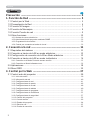 2
2
-
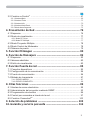 3
3
-
 4
4
-
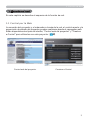 5
5
-
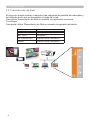 6
6
-
 7
7
-
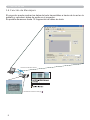 8
8
-
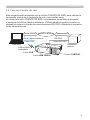 9
9
-
 10
10
-
 11
11
-
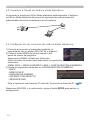 12
12
-
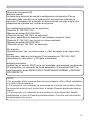 13
13
-
 14
14
-
 15
15
-
 16
16
-
 17
17
-
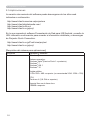 18
18
-
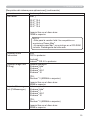 19
19
-
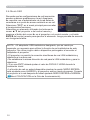 20
20
-
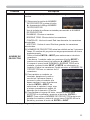 21
21
-
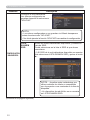 22
22
-
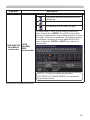 23
23
-
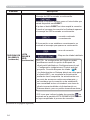 24
24
-
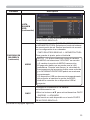 25
25
-
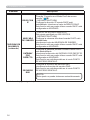 26
26
-
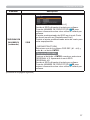 27
27
-
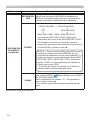 28
28
-
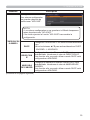 29
29
-
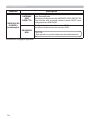 30
30
-
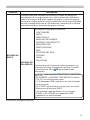 31
31
-
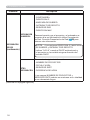 32
32
-
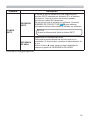 33
33
-
 34
34
-
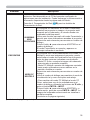 35
35
-
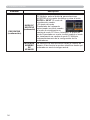 36
36
-
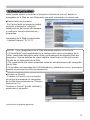 37
37
-
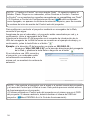 38
38
-
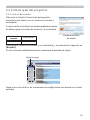 39
39
-
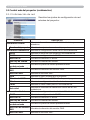 40
40
-
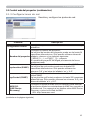 41
41
-
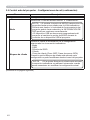 42
42
-
 43
43
-
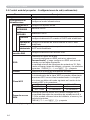 44
44
-
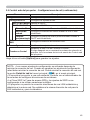 45
45
-
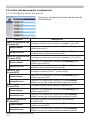 46
46
-
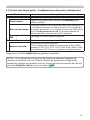 47
47
-
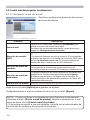 48
48
-
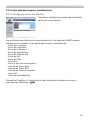 49
49
-
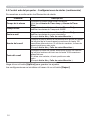 50
50
-
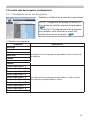 51
51
-
 52
52
-
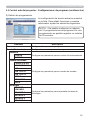 53
53
-
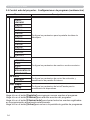 54
54
-
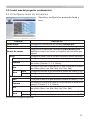 55
55
-
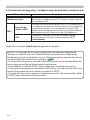 56
56
-
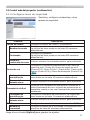 57
57
-
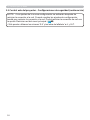 58
58
-
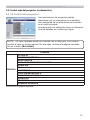 59
59
-
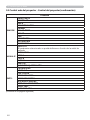 60
60
-
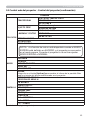 61
61
-
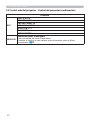 62
62
-
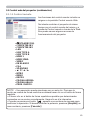 63
63
-
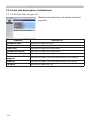 64
64
-
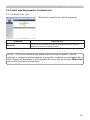 65
65
-
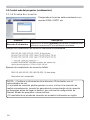 66
66
-
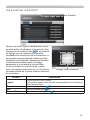 67
67
-
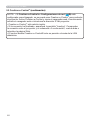 68
68
-
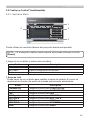 69
69
-
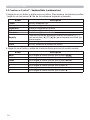 70
70
-
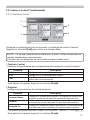 71
71
-
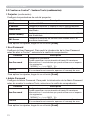 72
72
-
 73
73
-
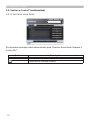 74
74
-
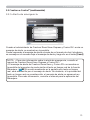 75
75
-
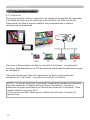 76
76
-
 77
77
-
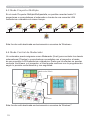 78
78
-
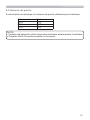 79
79
-
 80
80
-
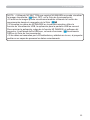 81
81
-
 82
82
-
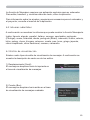 83
83
-
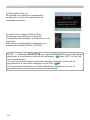 84
84
-
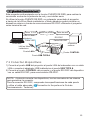 85
85
-
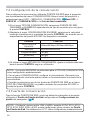 86
86
-
 87
87
-
 88
88
-
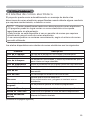 89
89
-
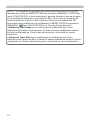 90
90
-
 91
91
-
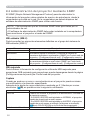 92
92
-
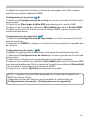 93
93
-
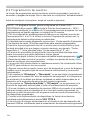 94
94
-
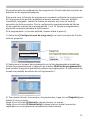 95
95
-
 96
96
-
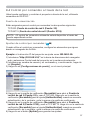 97
97
-
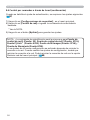 98
98
-
 99
99
-
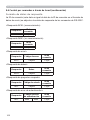 100
100
-
 101
101
-
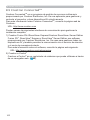 102
102
-
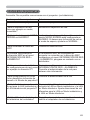 103
103
-
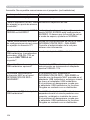 104
104
-
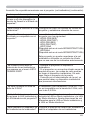 105
105
-
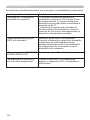 106
106
-
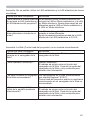 107
107
-
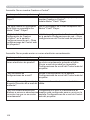 108
108
-
 109
109
-
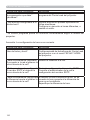 110
110
-
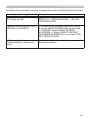 111
111
-
 112
112
Hitachi CPX4042WN Network Guide
- Tipo
- Network Guide
- Este manual también es adecuado para
Artículos relacionados
-
Hitachi CPX25LWN Network Guide
-
Hitachi CPX8800W Network Guide
-
Hitachi CPTW3506 Network Guide
-
Hitachi CPTW2505 Network Guide
-
Hitachi CPWX3041WN Network Guide
-
Hitachi CPEW302N Network Guide
-
Hitachi CPEW301N Network Guide
-
Hitachi CPEX250N Network Guide
-
Hitachi CPTW2503 Network Guide
-
Hitachi CPBW301WN Network Guide